Lexmark X651de, X652de, X654de, X656de, X656dte User Manual [sv]
...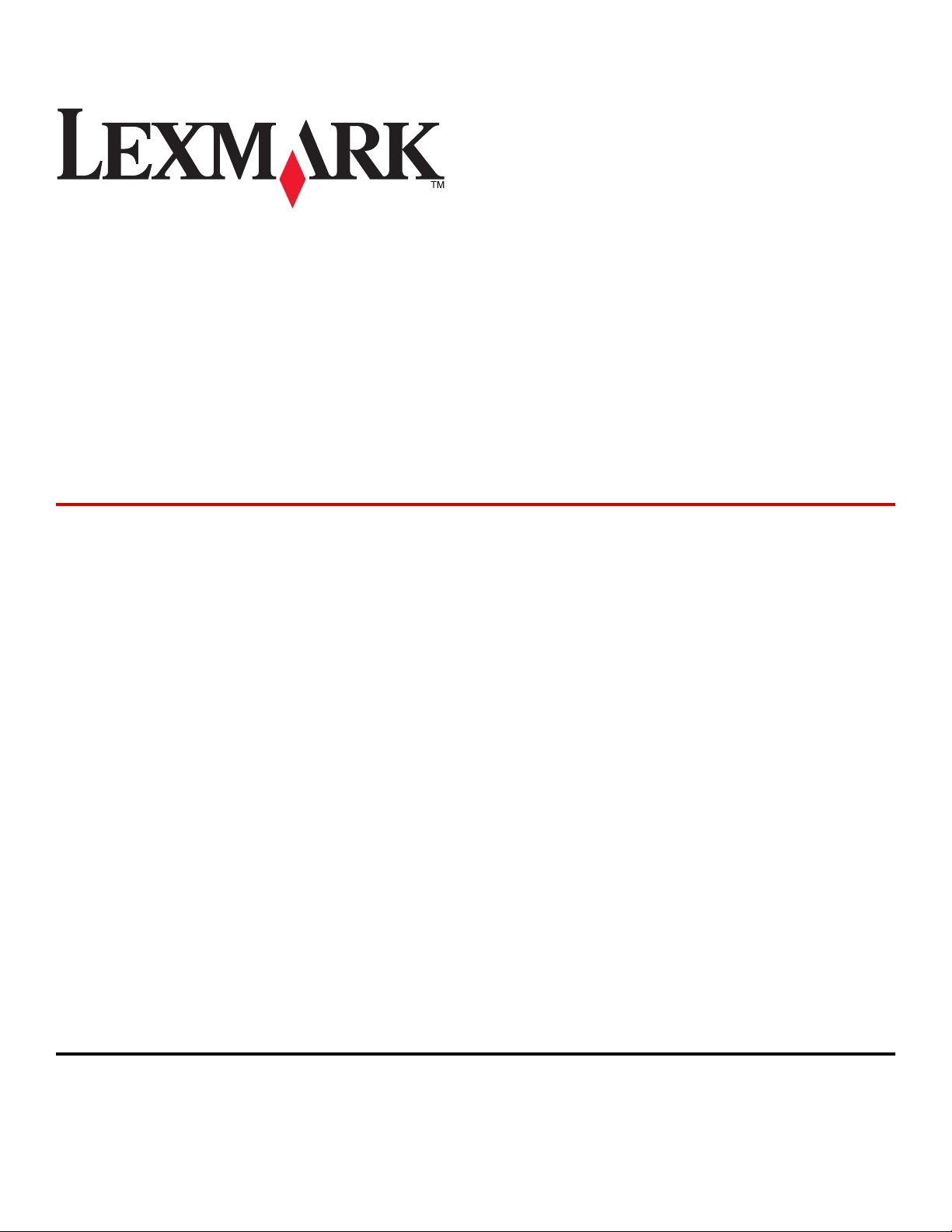
X651de, X652de, X654de,
X656de, X656dte, X658d,
X658de, X658dme, X658dfe,
X658dte, X658dtme, X658dtfe
Användarhandbok
Juli 2008 www.lexmark.com
Lexmark och Lexmark med diamantformad logotyp är varumärken som tillhör Lexmark International, Inc. och är registrerade i USA och/eller andra länder.
Alla övriga varumärken tillhör respektive ägare.
© 2008 Lexmark International, Inc.
Med ensamrätt.
740 West New Circle Road
Lexington, Kentucky 40550
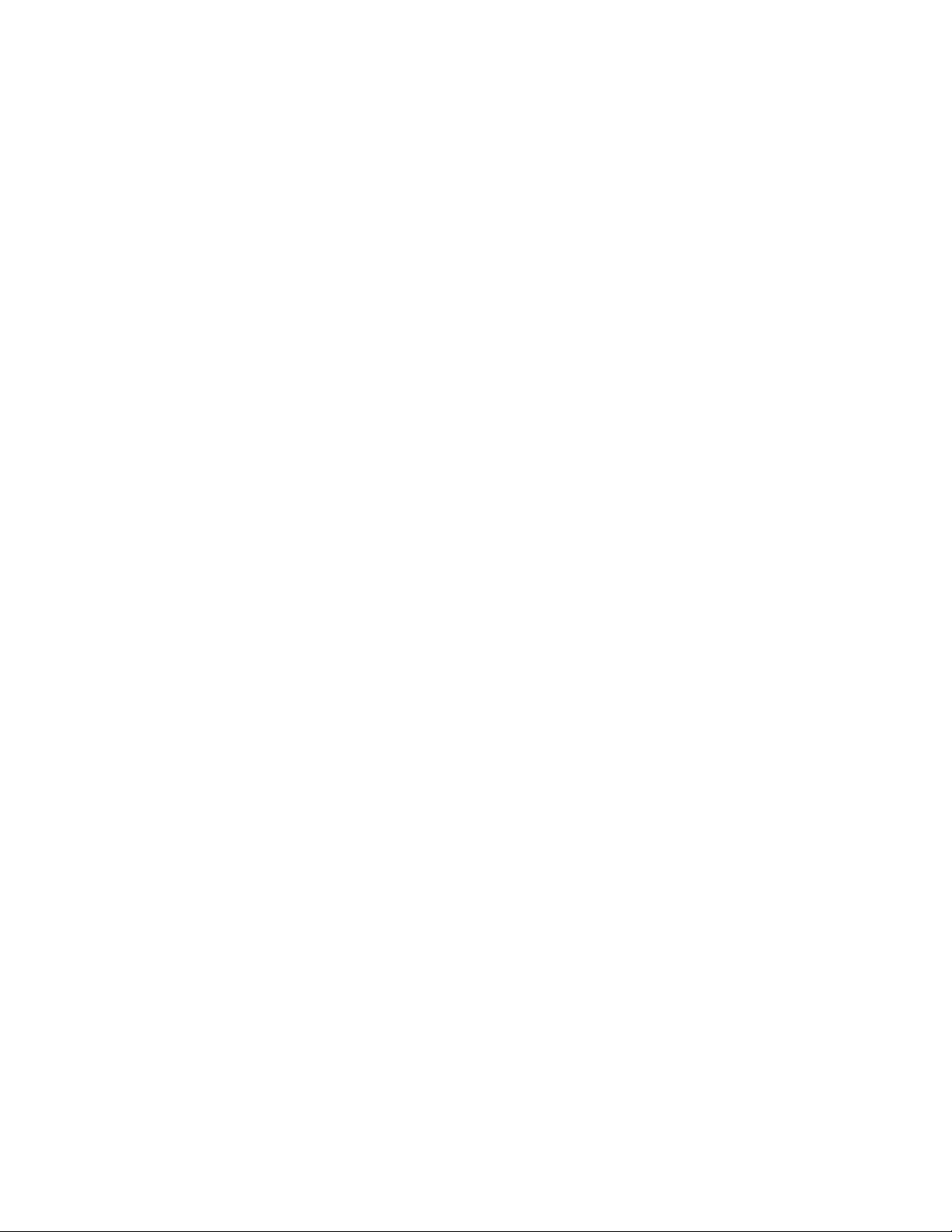
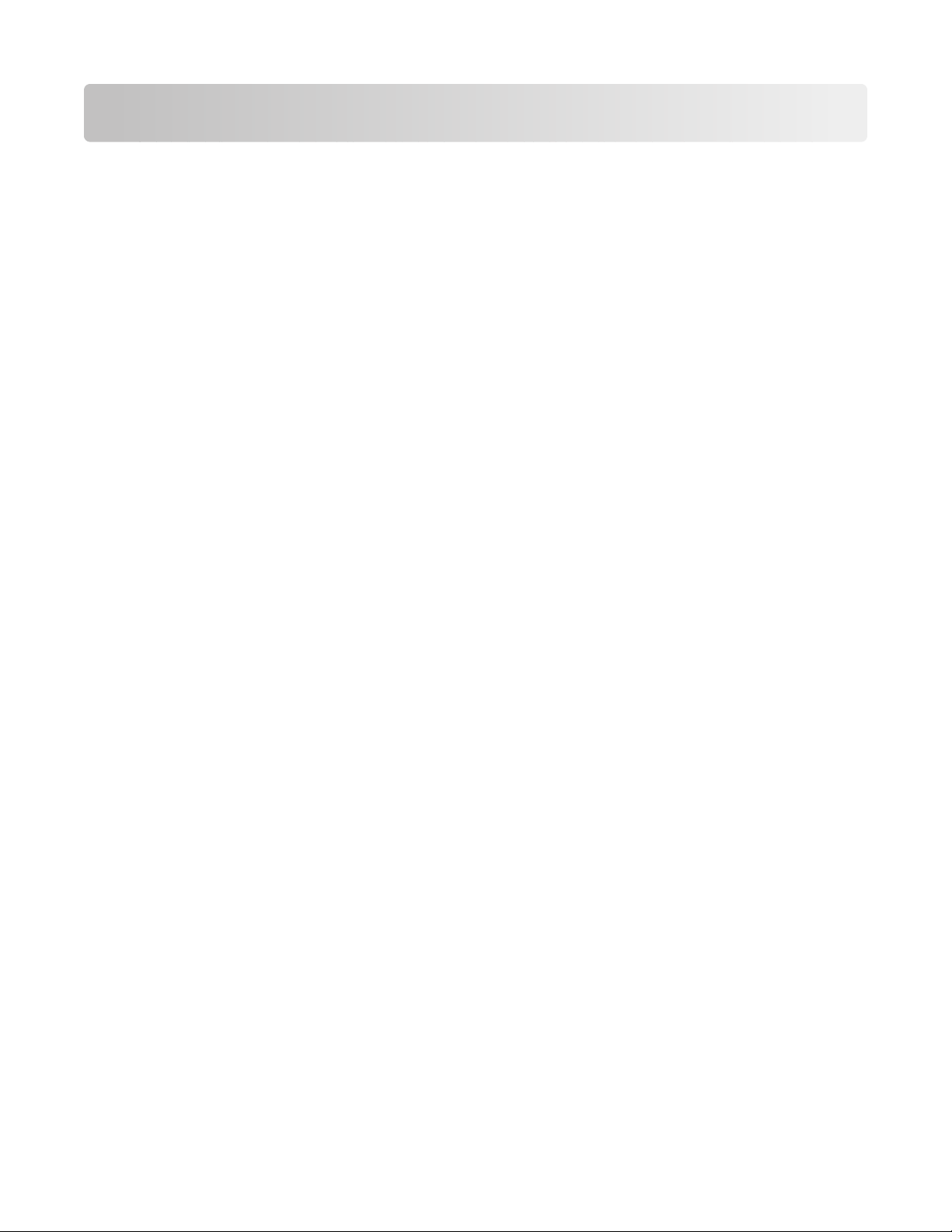
Innehåll
Säkerhetsinformation.....................................................................13
Lär dig mer om skrivaren................................................................15
Hitta information om skrivaren......................................................................................................................................15
Skrivarkonfigurationer.......................................................................................................................................................16
Välja en plats för skrivaren...............................................................................................................................................17
Skannerns grundfunktioner............................................................................................................................................17
Den automatiska dokumentmataren och skannerglaset.....................................................................................18
Skrivarens kontrollpanel...................................................................................................................................................19
Startskärmen.........................................................................................................................................................................20
Använda knapparna på pekskärmen...........................................................................................................................22
Tilläggsskrivarinställning................................................................26
Installera interna tillval......................................................................................................................................................26
Tillgängliga interna tillval............................................................................................................................................................26
Komma åt systemkortet så att du kan installera interna tillval......................................................................................27
Installera ett minneskort.............................................................................................................................................................. 29
Installera ett flashminne eller fast programkort..................................................................................................................30
Installera en Internal Solutions Port.........................................................................................................................................32
Installera en hårddisk på skrivaren...........................................................................................................................................38
Installera ett faxkort.......................................................................................................................................................................42
Ansluta kablar.......................................................................................................................................................................44
Kontrollera skrivarinställningen.....................................................................................................................................45
Skriva ut en sida med menyinställningar............................................................................................................................... 45
Skriva ut en sida med nätverksinställningar.........................................................................................................................46
Installera skrivarprogramvaran.......................................................................................................................................46
Installera skrivarprogramvara ....................................................................................................................................................46
Uppdatera tillgängliga alternativ i skrivardrivrutinen....................................................................................................... 47
Ställa in trådlös utskrift......................................................................................................................................................48
Information som du behöver för att installera skrivaren på ett trådlöst nätverk....................................................48
Installera skrivaren till ett trådlöst nätverk (Windows)......................................................................................................49
Installera skrivaren till ett trådlöst nätverk (Macintosh)...................................................................................................50
Installera skrivaren på ett trådburet nätverk.............................................................................................................53
Ändra portinställningar efter installation av en ny nätverksport (Internal Solutions Port)......................56
Ställa in seriell utskrift........................................................................................................................................................58
Ställa in skrivaren på fax....................................................................................................................................................60
Välja en faxanslutning...................................................................................................................................................................60
Innehåll
3
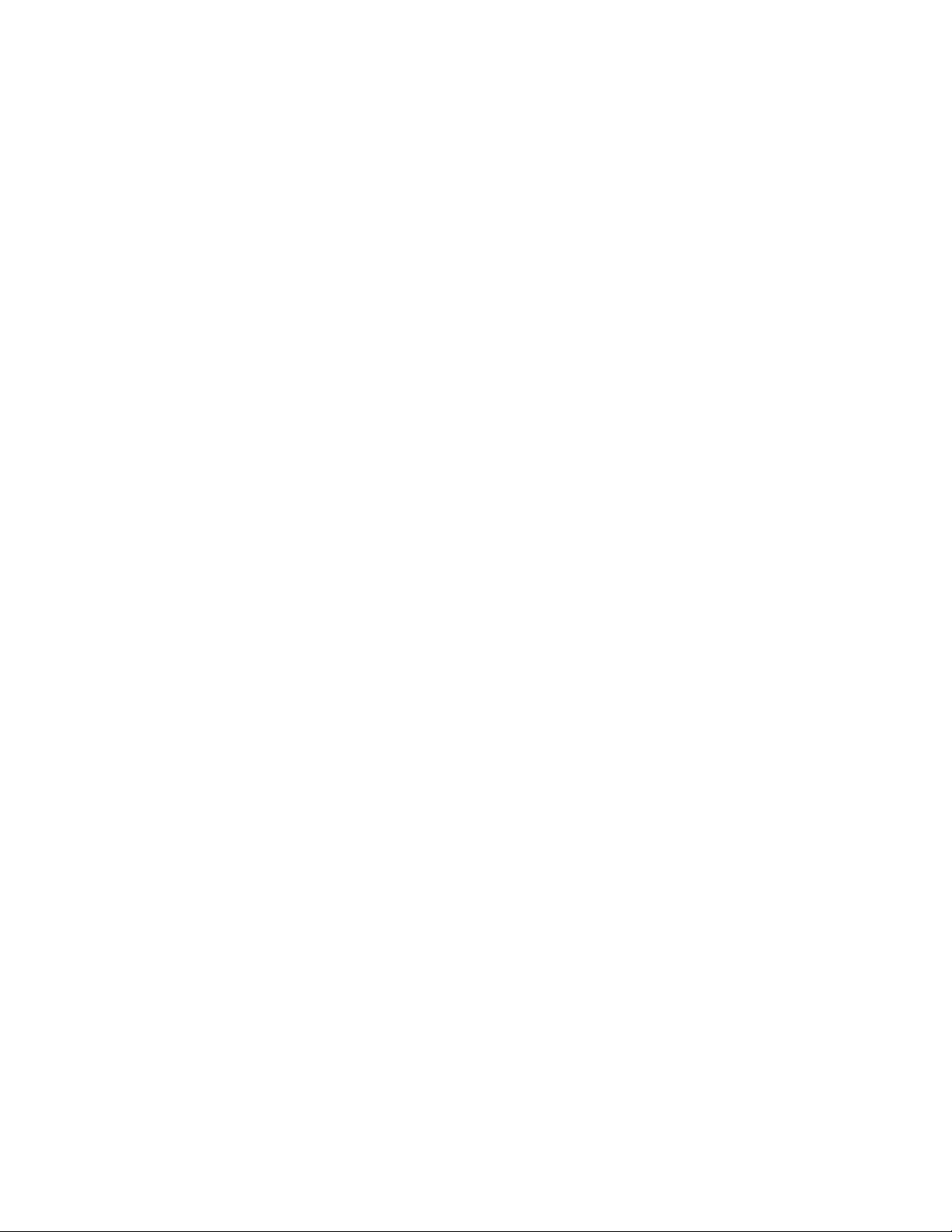
Använda en RJ11-adapter ...........................................................................................................................................................60
Ansluta direkt till en telefonväggkontakt i Tyskland .........................................................................................................64
Ansluta till en telefon....................................................................................................................................................................65
Ansluta till en telefonsvarare......................................................................................................................................................66
Ansluta till en dator med modem.............................................................................................................................................68
Ange namn och nummer för utgående fax ..........................................................................................................................69
Ställer in datum och tid................................................................................................................................................................70
Aktivera sommartid .......................................................................................................................................................................70
Fylla på papper och specialmaterial............................................71
Ställa in pappersstorlek och papperstyp....................................................................................................................71
Konfigurera universella pappersinställningar...........................................................................................................71
Ladda magasin för 250 eller 550 ark (standard eller tillval)..................................................................................72
Fylla på magasin för 2 000 ark.........................................................................................................................................75
Påfyllning av universalarkmataren................................................................................................................................79
Ladda kuvertmataren.........................................................................................................................................................81
Lägga till och ta bort länkar till magasin.....................................................................................................................83
Länkade magasin............................................................................................................................................................................ 83
Ta bort länkar till magasin...........................................................................................................................................................83
Tilldela ett namn för en anpassad typ.....................................................................................................................................84
Ändra namn för en anpassad typ <x>..................................................................................................................................... 84
Riktlinjer för papper och specialmaterial....................................86
Riktlinjer för papper............................................................................................................................................................86
Pappersegenskaper ....................................................................................................................................................................... 86
Papper som inte kan användas..................................................................................................................................................87
Välja papper...................................................................................................................................................................................... 87
Välja förtryckta formulär och brevpapper.............................................................................................................................87
Använda returpapper eller annat kontorspapper..............................................................................................................88
Förvara papper ................................................................................................................................................................................88
Pappersstorlekar, papperstyper och pappersvikter som kan användas.........................................................89
Pappersstorlekar som går att använda i skrivaren..............................................................................................................89
Papperstyper och -vikter som kan hanteras av skrivaren ................................................................................................91
Papperstyper och -vikter som kan hanteras av efterbehandlaren ...............................................................................91
Kopierar..............................................................................................93
Göra kopior............................................................................................................................................................................93
Göra en snabbkopia.......................................................................................................................................................................93
Kopiera med den automatiska dokumentmataren............................................................................................................93
Kopiera med skannerglaset ........................................................................................................................................................94
Kopiera fotografier..............................................................................................................................................................94
Kopiera på specialmaterial...............................................................................................................................................94
Innehåll
4
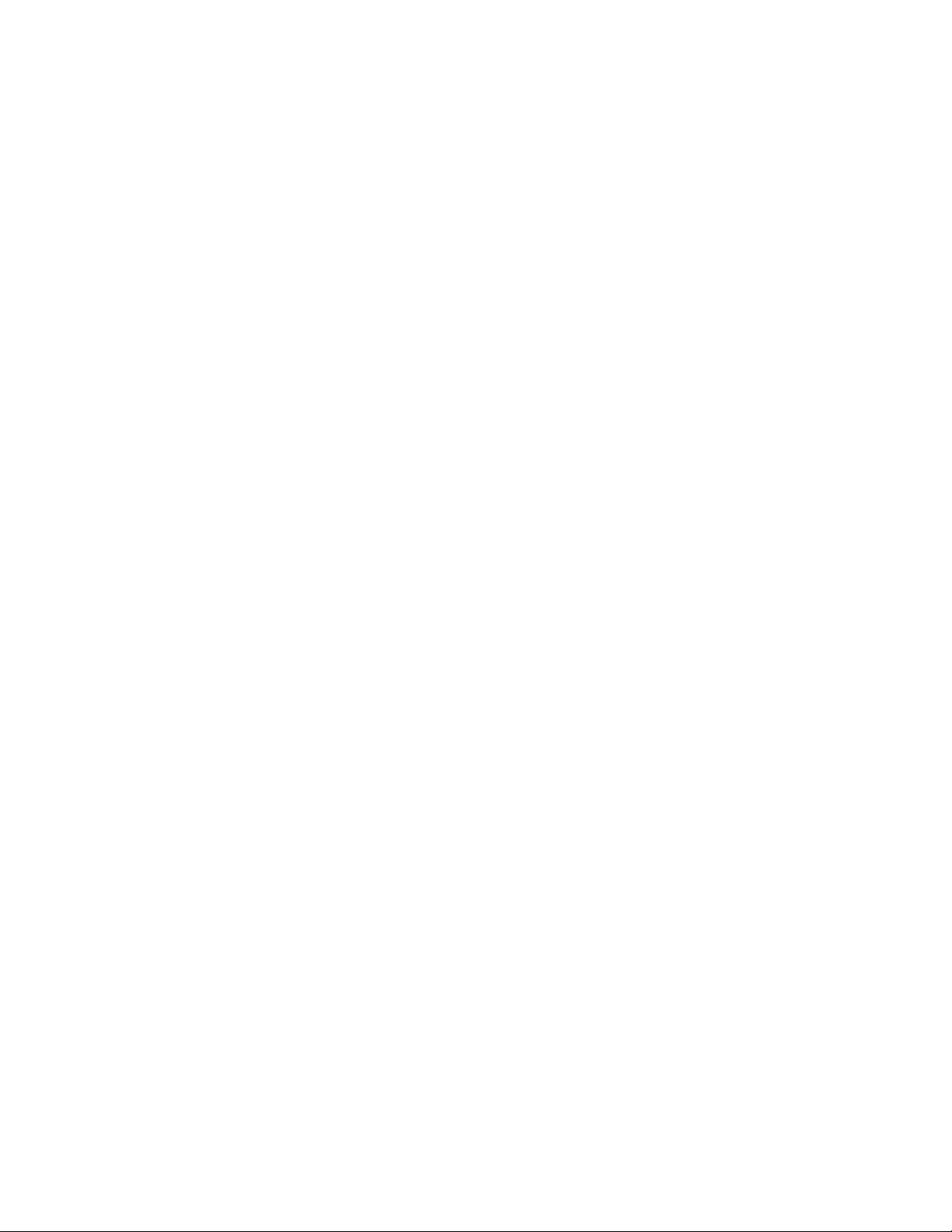
Göra OH-film..................................................................................................................................................................................... 94
Kopiera till brevpapper................................................................................................................................................................. 95
Anpassa kopieringsinställningar....................................................................................................................................95
Kopiera från en storlek till en annan........................................................................................................................................95
Göra kopior med papper från valt magasin.......................................................................................................................... 96
Kopiera ett dokument som innehåller blandade pappersstorlekar.............................................................................96
Kopiera på papperets båda sidor (dubbelsidig utskrift)...................................................................................................97
Förminska eller förstora kopior..................................................................................................................................................97
Justera kopieringskvaliteten.......................................................................................................................................................98
Sortera kopior...................................................................................................................................................................................98
Placera skiljeark mellan kopior...................................................................................................................................................99
Kopiera flera sidor på ett ark.......................................................................................................................................................99
Skapa ett anpassat jobb (bygga ett jobb)............................................................................................................................100
Job interrupt (Avbryta jobbet).....................................................................................................................................101
Placera information på kopior......................................................................................................................................101
Placera datum och tid längst upp på varje sida.................................................................................................................101
Placera ett mallmeddelande på varje sida...........................................................................................................................101
Avbryta ett kopieringsjobb...........................................................................................................................................102
Avbryta ett kopieringsjobb medan dokumentet är i den automatiska dokumentmataren.............................102
Avbryta ett kopieringsjobb medan du kopierar sidor från skannerglaset...............................................................102
Avbryta ett kopieringsjobb när sidorna skrivs ut..............................................................................................................102
Förstå kopieringsskärmar och alternativ..................................................................................................................102
Kopiera från.....................................................................................................................................................................................102
Copy to (kopiera till) ....................................................................................................................................................................103
Skala...................................................................................................................................................................................................103
Darkness (mörkhet)......................................................................................................................................................................103
Innehåll.............................................................................................................................................................................................103
Sidor (Duplex) ................................................................................................................................................................................103
Collate (sortera).............................................................................................................................................................................104
Alternativ .........................................................................................................................................................................................104
Förbättra kopieringskvaliteten....................................................................................................................................105
E-post................................................................................................107
Förbereda dig för att skicka e-post.............................................................................................................................107
Konfigurera e-postfunktionen.................................................................................................................................................107
Konfigurera e-postinställningarna .........................................................................................................................................108
Skapa en e-postgenväg..................................................................................................................................................108
Skapa en genväg till e-post med den inbäddade webbservern..................................................................................108
Skapa en genväg till e-post med pekskärmen...................................................................................................................108
Skicka ett dokument med e-post................................................................................................................................109
Skicka e-post med hjälp av pekskärmen..............................................................................................................................109
Skicka ett e-brev med hjälp av ett genvägsnummer.......................................................................................................109
Skicka e-post med hjälp av adressboken.............................................................................................................................109
Innehåll
5
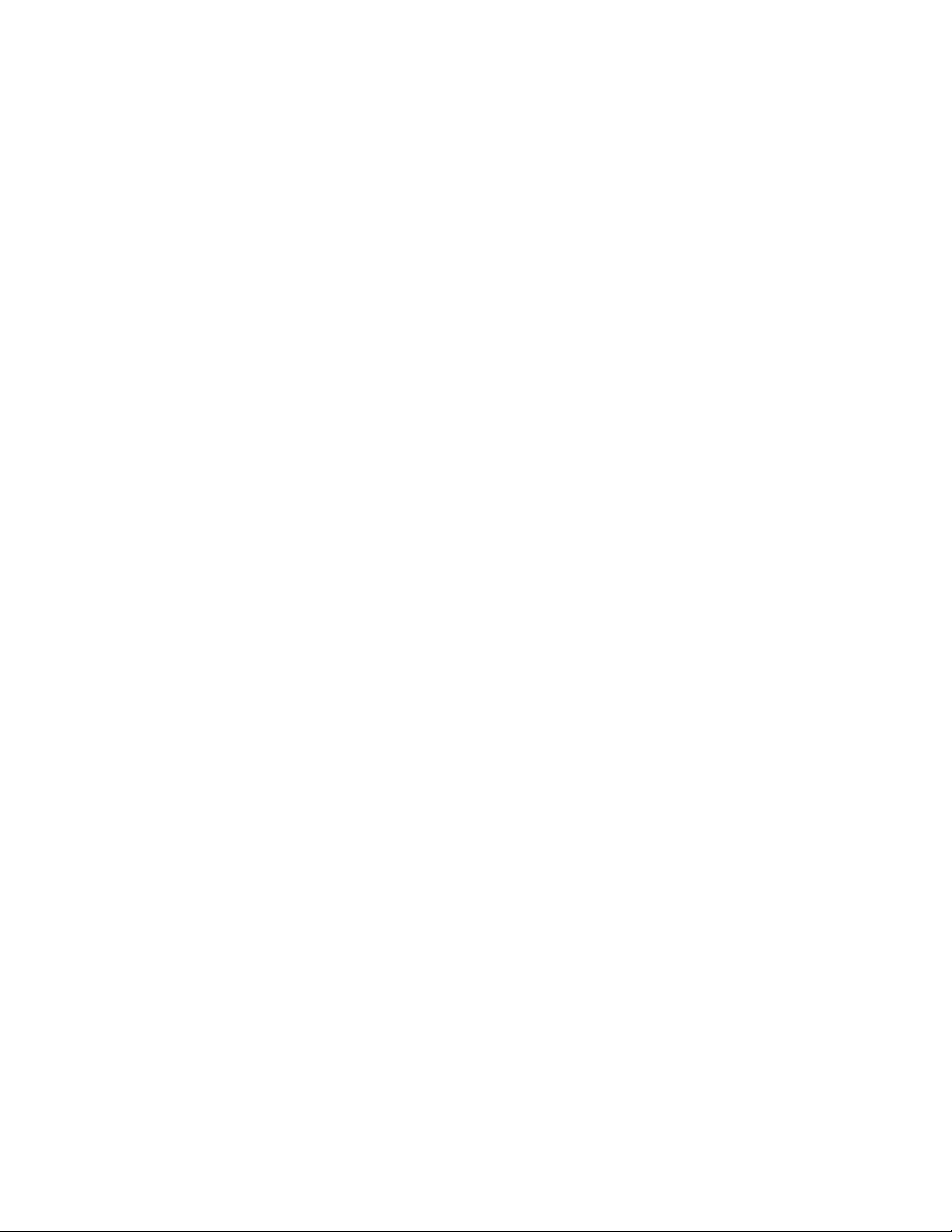
Anpassa e-postinställningarna.....................................................................................................................................110
Lägga till e-postämne och meddelandeinformation ......................................................................................................110
Ändra filtyp för utdata.................................................................................................................................................................110
Avbryta ett e-postmeddelande...................................................................................................................................111
Förstå e-postalternativ....................................................................................................................................................111
Originalstorlek................................................................................................................................................................................111
Sidor (Duplex) ................................................................................................................................................................................111
Riktning ............................................................................................................................................................................................111
Binding (bindning).......................................................................................................................................................................111
Subject (ämne)...............................................................................................................................................................................111
Filnamn vid e-post........................................................................................................................................................................112
E-postmeddelande.......................................................................................................................................................................112
Resolution (upplösning).............................................................................................................................................................112
Skicka som.......................................................................................................................................................................................112
Content (innehåll).........................................................................................................................................................................112
Avancerade alternativ.................................................................................................................................................................112
Faxa...................................................................................................114
Sända ett fax.......................................................................................................................................................................114
Skicka ett fax via skrivarens kontrollpanel...........................................................................................................................114
Skicka fax med hjälp av datorn................................................................................................................................................115
Skapa genvägsnummer..................................................................................................................................................115
Skapa en genväg till en faxdestination med den inbäddade webbservern ...........................................................115
Skapa en genväg till en faxdestination med pekskärmen.............................................................................................116
Använda genvägar och adressboken........................................................................................................................116
Använda faxkortnummer...........................................................................................................................................................116
Använda adressboken ................................................................................................................................................................117
Anpassa faxinställningar................................................................................................................................................117
Ändra faxupplösning...................................................................................................................................................................117
Göra ett fax ljusare eller mörkare............................................................................................................................................118
Skicka fax vid en viss tidpunkt..................................................................................................................................................118
Visa en faxlogg...............................................................................................................................................................................118
Blockera skräpfax..........................................................................................................................................................................119
Avbryta ett utgående fax...............................................................................................................................................119
Avbryta ett fax medan originaldokuments fortfarande skannas................................................................................119
Avbryta ett fax när originaldokumenten har skannats till minnet..............................................................................119
Förstå faxalternativ...........................................................................................................................................................120
Originalstorlek................................................................................................................................................................................120
Innehåll.............................................................................................................................................................................................120
Sidor (Duplex) ................................................................................................................................................................................120
Resolution (Upplösning) ............................................................................................................................................................120
Darkness (mörkhet)......................................................................................................................................................................120
Avancerade alternativ.................................................................................................................................................................121
Innehåll
6
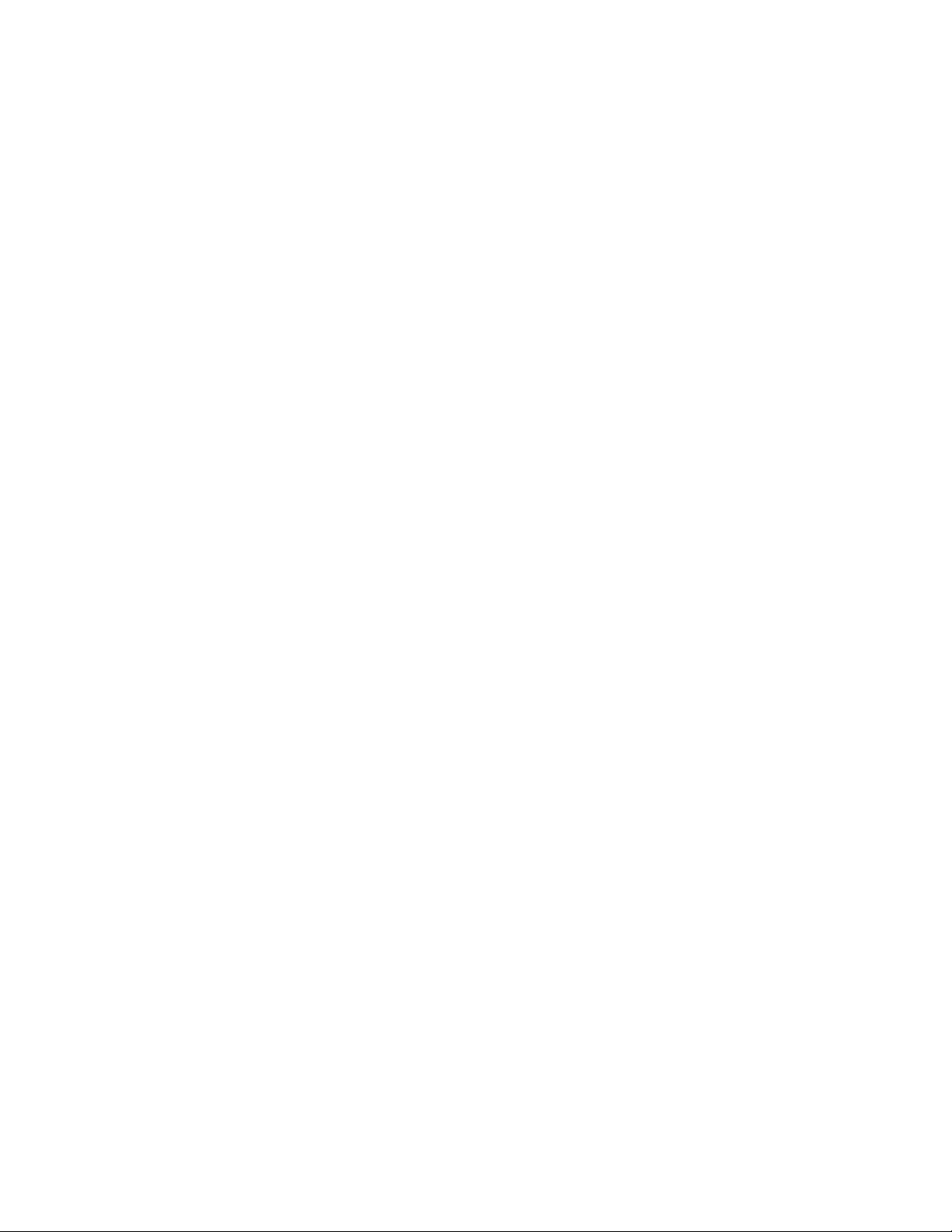
Förbättra faxkvaliteten....................................................................................................................................................121
Lagra och vidarebefordra fax........................................................................................................................................122
Holding faxes (lagrar fax)...........................................................................................................................................................122
Vidarebefordra ett fax.................................................................................................................................................................122
Skanna till en FTP-adress..............................................................124
Skanna till en FTP-adress................................................................................................................................................124
Skanna till en FTP-adress med hjälp av tangentbordet..................................................................................................124
Skanna till en FTP-adress med ett genvägsnummer.......................................................................................................125
Skanna till en FTP-adress med hjälp av adressboken......................................................................................................125
Skapa genvägsnummer..................................................................................................................................................125
Skapa en FTP-genväg med den inbäddade webbservern.............................................................................................125
Skapa en FTP-genväg med pekskärmen..............................................................................................................................126
Förstå FTP-alternativ........................................................................................................................................................126
Originalstorlek................................................................................................................................................................................126
Sidor (Duplex) ................................................................................................................................................................................126
Riktning ............................................................................................................................................................................................126
Binding (bindning).......................................................................................................................................................................126
Resolution (Upplösning) ............................................................................................................................................................126
Skicka som.......................................................................................................................................................................................127
Content (innehåll).........................................................................................................................................................................127
Avancerade alternativ.................................................................................................................................................................127
Förbättra FTP-kvaliteten.................................................................................................................................................128
Skanning till en dator eller flash-enhet.....................................129
Skanna till en dator...........................................................................................................................................................129
Skanning till en flash-enhet...........................................................................................................................................130
Förstå alternativen för skanningsprofiler.................................................................................................................130
Snabbinstallation..........................................................................................................................................................................130
Format Type (formattyp)............................................................................................................................................................131
Kompression...................................................................................................................................................................................131
Standardinnehåll...........................................................................................................................................................................131
Color (färg) ......................................................................................................................................................................................131
Originalstorlek................................................................................................................................................................................131
Riktning ............................................................................................................................................................................................131
Sidor (Duplex) ................................................................................................................................................................................131
Darkness (mörkhet)......................................................................................................................................................................132
Resolution (Upplösning) ............................................................................................................................................................132
Avancerad bildhantering...........................................................................................................................................................132
Förbättra skanningskvaliteten.....................................................................................................................................132
Innehåll
7
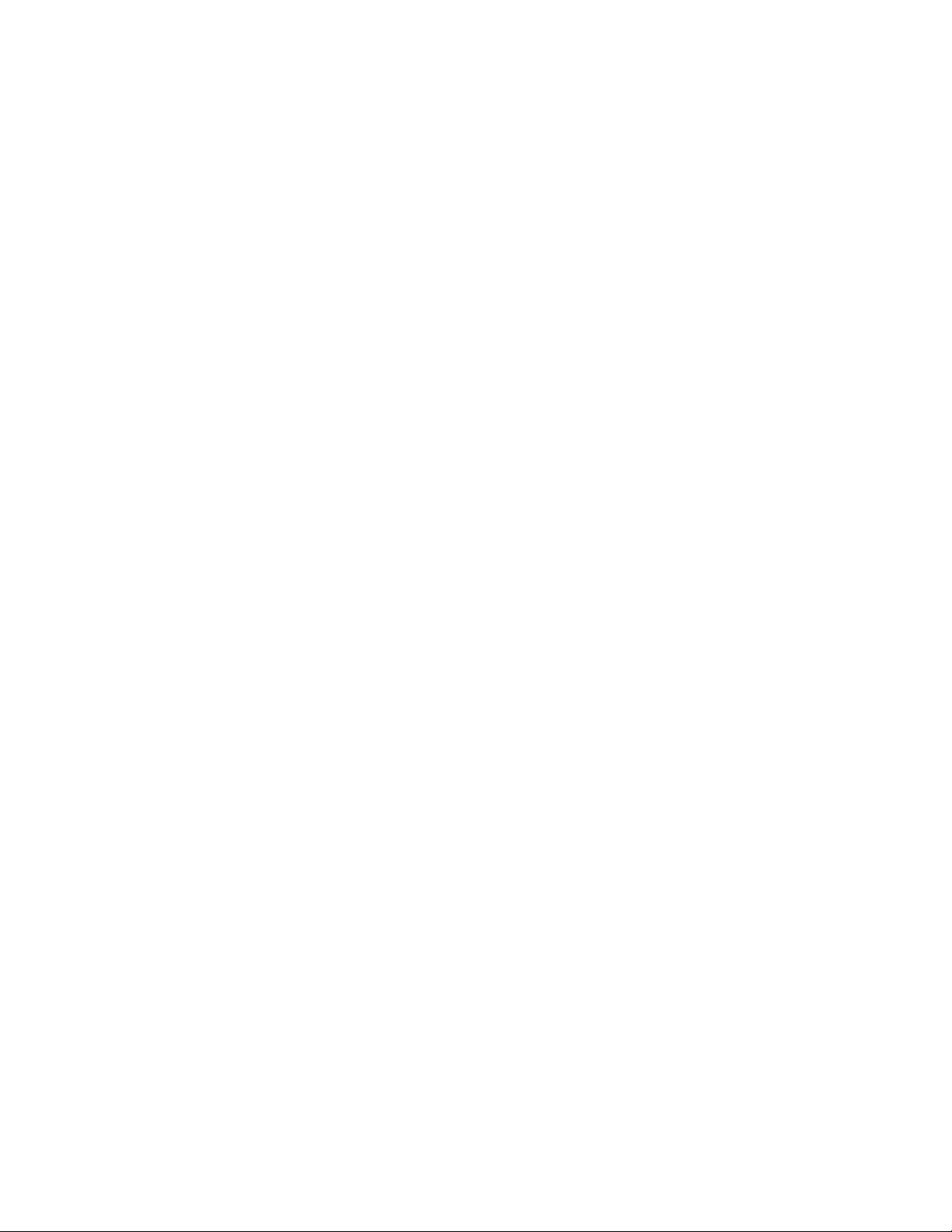
Utskrift..............................................................................................133
Skriva ut ett dokument...................................................................................................................................................133
Skriva ut på specialmaterial...........................................................................................................................................133
Använda brevpapper ..................................................................................................................................................................133
Tips vid användning av OH-film..............................................................................................................................................134
Tips vid användning av kuvert.................................................................................................................................................134
Tips vid användning av etiketter.............................................................................................................................................135
Tips vid användning av styvt papper ....................................................................................................................................135
Skriva ut konfidentiella jobb och andra lagrade jobb.........................................................................................136
Lagra jobb i skrivaren..................................................................................................................................................................136
Skriva ut konfidentiella jobb och andra lagrade jobb från Windows........................................................................137
Skriva ut konfidentiella jobb och andra lagrade jobb från Macintosh......................................................................137
Utskrift från ett flashminne............................................................................................................................................138
Skriva ut informationssidor...........................................................................................................................................139
Skriva ut en kataloglista..............................................................................................................................................................139
Skriva ut testsidor.........................................................................................................................................................................139
Avbryta en utskrift............................................................................................................................................................140
Avbryta ett utskriftsjobb på skrivarens kontrollpanel.....................................................................................................140
Avbryta ett utskriftsjobb:från datorn.....................................................................................................................................140
Åtgärda papperskvadd.................................................................142
Undvika papperskvadd...................................................................................................................................................142
Förstå papperskvaddsnummer och -plats...............................................................................................................143
200 och 201 papperskvaddar.......................................................................................................................................143
202 Papperskvadd............................................................................................................................................................145
230-239 papperskvadd...................................................................................................................................................146
240-249 papperskvadd...................................................................................................................................................147
250 papperskvadd............................................................................................................................................................148
260 Papperskvadd............................................................................................................................................................149
270-279 papperskvadd...................................................................................................................................................149
280–282 papperskvadd..................................................................................................................................................149
283 Häftn.kvadd................................................................................................................................................................150
290-294 papperskvadd...................................................................................................................................................152
Förstå skrivarens menyer.............................................................154
Menylista..............................................................................................................................................................................154
Menyn Papper....................................................................................................................................................................155
menyn Standardkälla ..................................................................................................................................................................155
Menyn Pappersstorlek/-typ ......................................................................................................................................................155
Innehåll
8
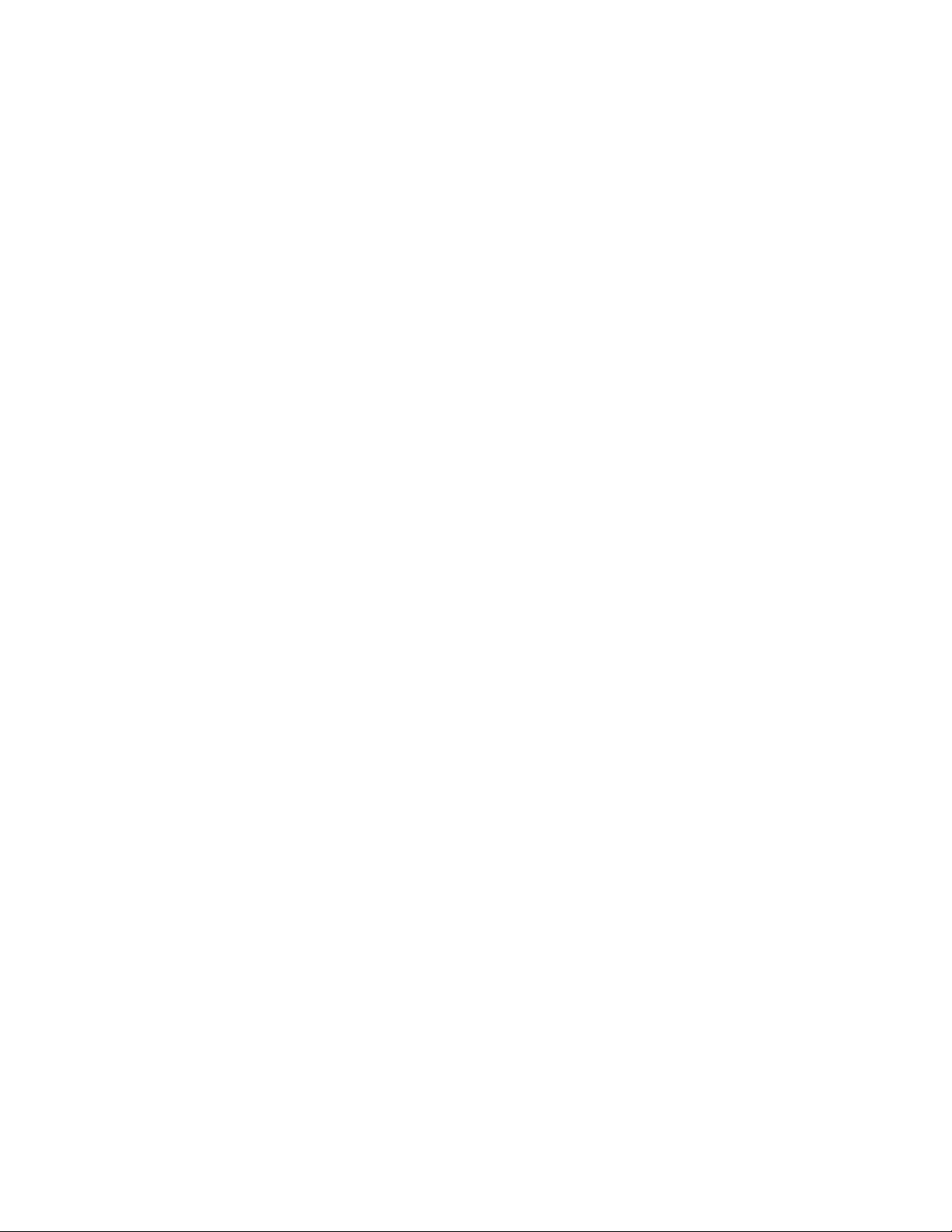
Menyn Konf. univ.matare...........................................................................................................................................................159
Kuvertutjämning...........................................................................................................................................................................159
Menyn Ersättningsstorlek..........................................................................................................................................................159
Menyn Pappersstruktur..............................................................................................................................................................159
Menyn Pappersvikt.......................................................................................................................................................................161
Menyn Pappersmatning.............................................................................................................................................................163
Menyn Anpassade typer ............................................................................................................................................................164
Menyn Custom Names (Anpassade namn).........................................................................................................................165
Menyn Anpassade skanningsstorlekar.................................................................................................................................165
Menyn Anpassade facknamn...................................................................................................................................................166
Menyn Universell inställning....................................................................................................................................................166
menyn Fackkonfiguration .........................................................................................................................................................167
Rapportmenyn...................................................................................................................................................................167
Menyn Nätverk/portar.....................................................................................................................................................169
Menyn Aktivt nätverkskort........................................................................................................................................................169
Menyer för Standardnätverk eller Nätverk <x>.................................................................................................................169
SMTP-installationsmeny.............................................................................................................................................................171
Menyn Nätverksrapporter.........................................................................................................................................................172
Menyn Nätverkskort ....................................................................................................................................................................172
TCP/IP-menyn ................................................................................................................................................................................173
Menyn IPv6......................................................................................................................................................................................174
Menyn Trådlöst..............................................................................................................................................................................175
Menyn AppleTalk..........................................................................................................................................................................175
Menyn NetWare.............................................................................................................................................................................176
menyn LexLink...............................................................................................................................................................................177
Menyn Standard-USB..................................................................................................................................................................177
Menyn Parallell <x> .....................................................................................................................................................................179
Menyn Seriell <x>.........................................................................................................................................................................181
Menyn Säkerhet.................................................................................................................................................................184
Menyn Blandat...............................................................................................................................................................................184
Menyn Konfidentiell utskrift.....................................................................................................................................................185
Menyn Diskrensning....................................................................................................................................................................185
Menyn Säkerhetsgranskningslogg.........................................................................................................................................187
Menyn Ställ in datum/tid...........................................................................................................................................................187
menyn Inställningar.........................................................................................................................................................188
Menyn Allmänna inställningar.................................................................................................................................................188
Menyn Kopieringsinställningar................................................................................................................................................196
Menyn Faxinställningar..............................................................................................................................................................202
Menyn E-postinställningar ........................................................................................................................................................212
menyn FTP-inställningar............................................................................................................................................................217
Flash Drive-meny..........................................................................................................................................................................220
Utskriftsinställningar....................................................................................................................................................................226
Hjälpmenyn.........................................................................................................................................................................239
Innehåll
9
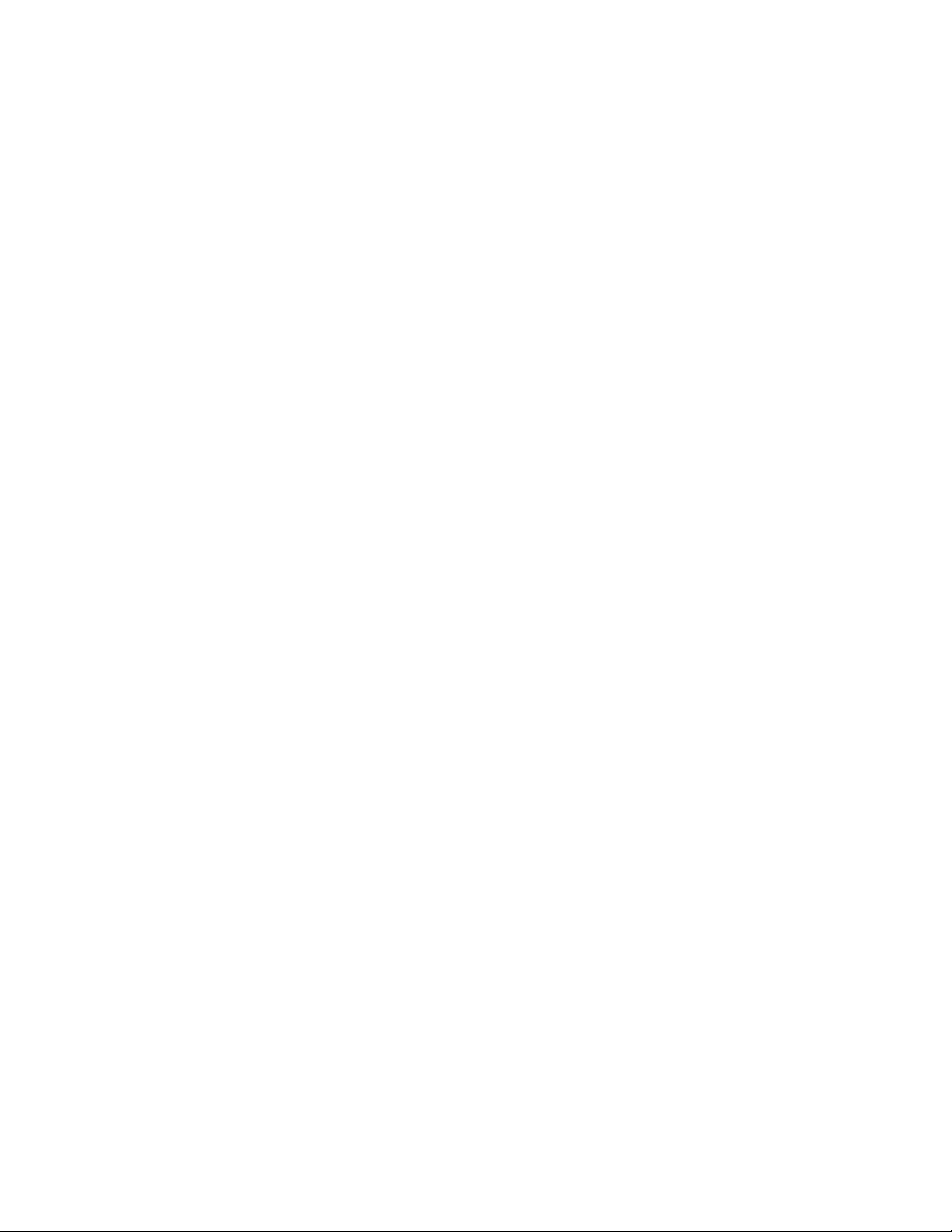
Skrivarmeddelanden.....................................................................240
Lista med status- och felmeddelanden.....................................................................................................................240
Underhålla skrivaren.....................................................................258
Rengöra skrivarens exteriör...........................................................................................................................................258
Rengöring av skannerglaset..........................................................................................................................................258
Justera skannerregistrering...........................................................................................................................................259
Förvara förbrukningsmaterial.......................................................................................................................................261
Spara förbrukningsmaterial..........................................................................................................................................261
Kontrollera förbrukningsmaterialets status............................................................................................................261
Kontrollera statusen för förbrukningsmaterial från skrivarens kontrollpanel........................................................261
Kontrollera status för förbrukningsmaterial från en nätverksdator...........................................................................261
Beställa förbrukningsmaterial......................................................................................................................................262
Beställa tonerkassetter................................................................................................................................................................262
Beställa ett servicepaket.............................................................................................................................................................263
Beställa fixeringsenhet................................................................................................................................................................264
Beställa en servicesats för den automatiska dokumentmataren ................................................................................264
Beställa en överföringsrulle ......................................................................................................................................................264
Beställa laddningsrullar..............................................................................................................................................................264
Beställa inmatningsrullar ...........................................................................................................................................................264
Beställa ersättningsdelar till den automatiska dokumentmataren............................................................................265
Beställa häftkassetter...................................................................................................................................................................265
Återvinna produkter från Lexmark.............................................................................................................................265
Flytta skrivaren...................................................................................................................................................................265
Innan du flyttar skrivaren...........................................................................................................................................................265
Flytta skrivaren till en annan plats..........................................................................................................................................266
Installera skrivaren på en ny plats...........................................................................................................................................266
Skicka skrivaren .............................................................................................................................................................................267
Administrativ support...................................................................268
Hitta avancerad nätverks och administratörsinformation.................................................................................268
Använda den inlagda webbservern...........................................................................................................................268
Kontrollera enhetsstatus................................................................................................................................................268
Ställa in e-postvarningar................................................................................................................................................268
Visa rapporter.....................................................................................................................................................................269
Justera ljusstyrkan på displayen..................................................................................................................................269
Ställa in energisparläge...................................................................................................................................................270
Återställa originalvärden................................................................................................................................................271
Innehåll
10
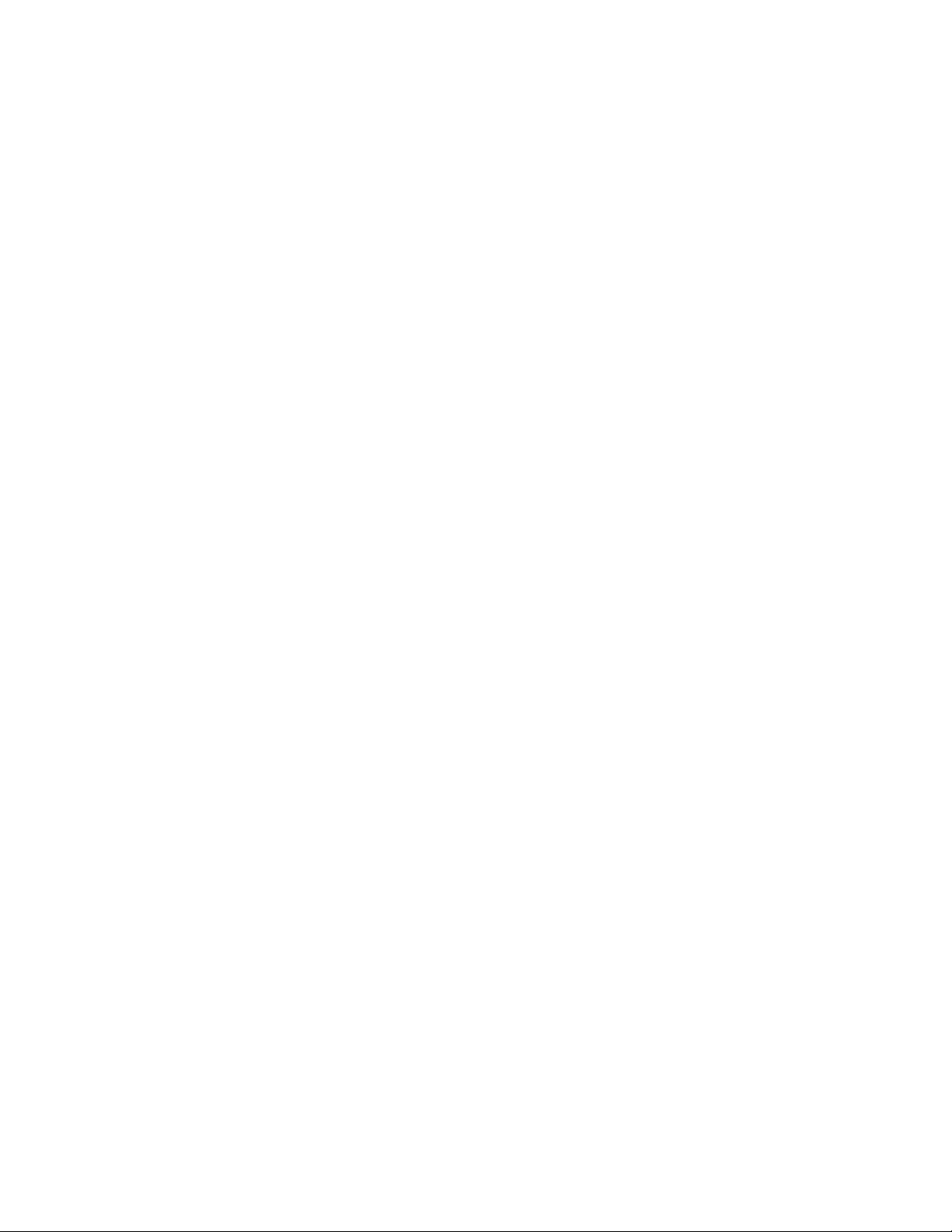
Felsökning........................................................................................272
Lösa vanliga skrivarproblem.........................................................................................................................................272
Kontrollpanelens display är tom eller visar bara romber...................................................................................272
Lösa skrivarproblem.........................................................................................................................................................272
Flerspråkig PDF-fil skrivs inte ut..............................................................................................................................................272
Felmeddelande om läsning av USB-enhet visas................................................................................................................272
Jobben skrivs inte ut....................................................................................................................................................................273
Konfidentiella och övriga lagrade jobb skrivs inte ut......................................................................................................273
Jobb tar längre tid än väntat att skriva ut............................................................................................................................274
Jobben skrivs ut från fel magasin eller på fel material....................................................................................................274
Felaktiga tecken skrivs ut...........................................................................................................................................................274
Det går inte att länka magasinen............................................................................................................................................275
Stora utskriftsjobb sorteras inte..............................................................................................................................................275
Det blir oväntade sidbrytningar..............................................................................................................................................275
Lösa kopieringsproblem.................................................................................................................................................276
Kopiatorn svarar inte...................................................................................................................................................................276
Det går inte att stänga skannerenheten..............................................................................................................................276
Dålig kopieringskvalitet..............................................................................................................................................................276
Ej fullständiga kopior av dokument eller foton.................................................................................................................278
Lösa skannerproblem......................................................................................................................................................278
Kontrollera en skanner som inte svarar................................................................................................................................278
Skanningen misslyckades..........................................................................................................................................................278
Skanning tar för lång tid eller gör att datorn låser sig.....................................................................................................279
Dålig kvalitet på skannad bild..................................................................................................................................................279
Ej fullständiga skanningar av dokument eller foton........................................................................................................279
Det går inte att skanna från datorn........................................................................................................................................280
Lösa faxproblem................................................................................................................................................................280
Avsändar-ID visas..........................................................................................................................................................................280
Det går inte att skicka eller ta emot fax ................................................................................................................................280
Det går att skicka men inte att ta emot fax .........................................................................................................................282
Det går att ta emot men inte skicka fax................................................................................................................................282
Mottaget fax har dålig kvalitet.................................................................................................................................................283
Lösa problem med tillvalen...........................................................................................................................................284
Tillval som inte fungerar som de ska eller avbryts efter installation..........................................................................284
Pappersmagasin............................................................................................................................................................................284
Magasin för 2 000 ark ..................................................................................................................................................................285
kuvertmatare..................................................................................................................................................................................285
Utmatningstillval...........................................................................................................................................................................286
Flashminneskort............................................................................................................................................................................286
Hårddisk med adapter ................................................................................................................................................................286
Internal Solutions Port ................................................................................................................................................................286
Minneskort ......................................................................................................................................................................................286
Innehåll
11
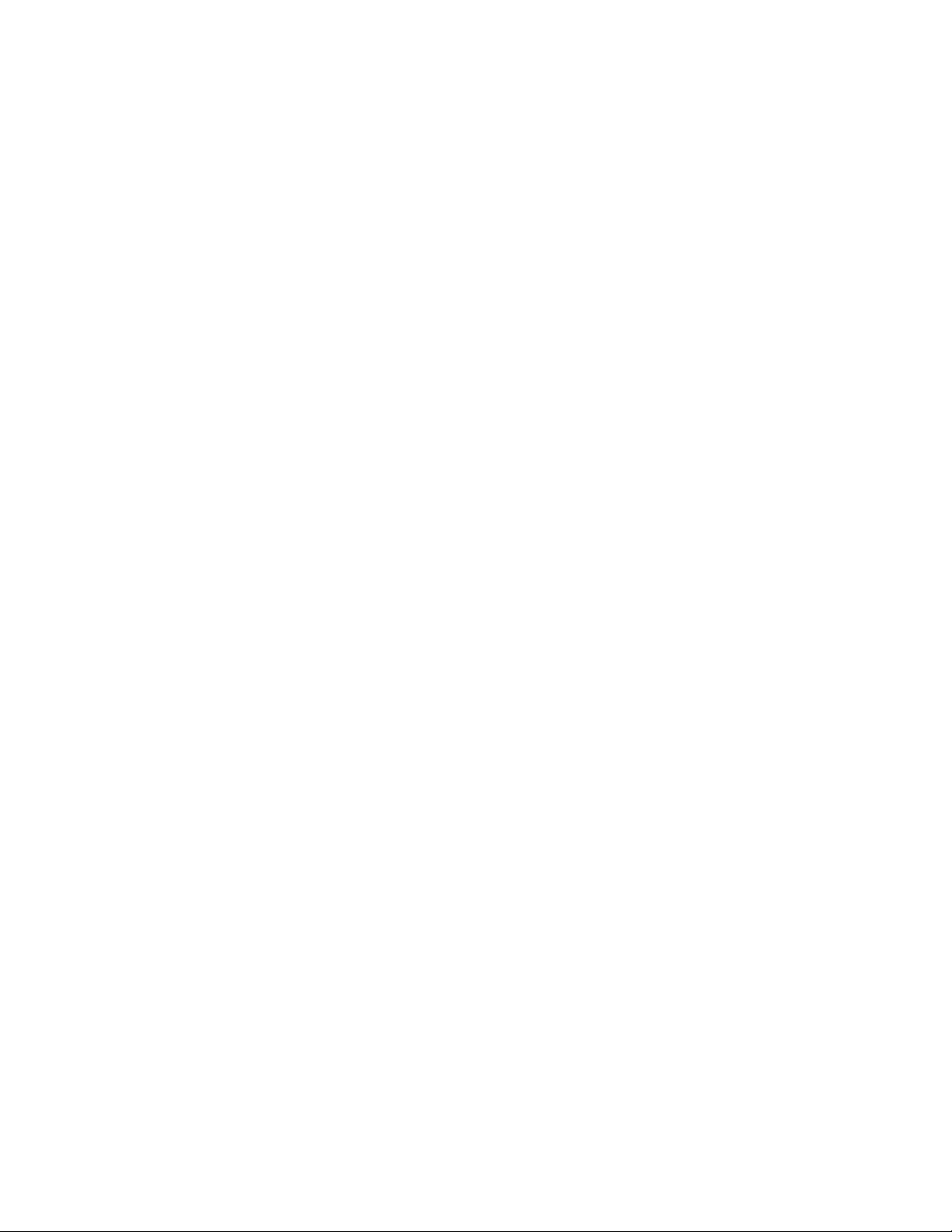
Åtgärda problem med pappersmatningen.............................................................................................................286
Papper fastnar ofta.......................................................................................................................................................................286
Meddelande om papperskvadd står kvar sedan kvaddet har rensats.......................................................................287
En sida som fastnat skrivs inte ut igen när du har tagit bort den................................................................................287
Lösa problem med utskriftskvaliteten.......................................................................................................................288
Lokalisera problem med utskriftskvaliteten........................................................................................................................288
Tomma sidor...................................................................................................................................................................................288
Tecknen har ojämna kanter......................................................................................................................................................289
Beskurna bilder..............................................................................................................................................................................289
Textskuggor....................................................................................................................................................................................289
Grå bakgrund .................................................................................................................................................................................290
Fel marginaler................................................................................................................................................................................290
Pappersböjning.............................................................................................................................................................................291
Oregelbunden utskrift ................................................................................................................................................................291
Återkommande fel .......................................................................................................................................................................292
Skev utskrift.....................................................................................................................................................................................293
Fasta svarta eller vita streck ......................................................................................................................................................293
Utskriften är för ljus......................................................................................................................................................................294
Utskriften är för mörk..................................................................................................................................................................295
Sidor med heltäckande färg......................................................................................................................................................296
Lodräta streck.................................................................................................................................................................................296
Det finns toner- eller bakgrundsskuggor på sidorna.......................................................................................................297
Tonern suddas lätt bort..............................................................................................................................................................297
Tonerprickar på sidan..................................................................................................................................................................298
Dålig utskriftskvalitet på OH-film............................................................................................................................................298
Den inbäddade webbservern öppnas inte..............................................................................................................298
Kontrollera nätverksanslutningarna......................................................................................................................................298
Kontrollera nätverksinställningarna.......................................................................................................................................299
Kontakta kundtjänst.........................................................................................................................................................299
Meddelande.....................................................................................300
Om utgåvan........................................................................................................................................................................300
Information om Industry Canada................................................................................................................................302
Strömförbrukning.............................................................................................................................................................306
Register............................................................................................312
Innehåll
12
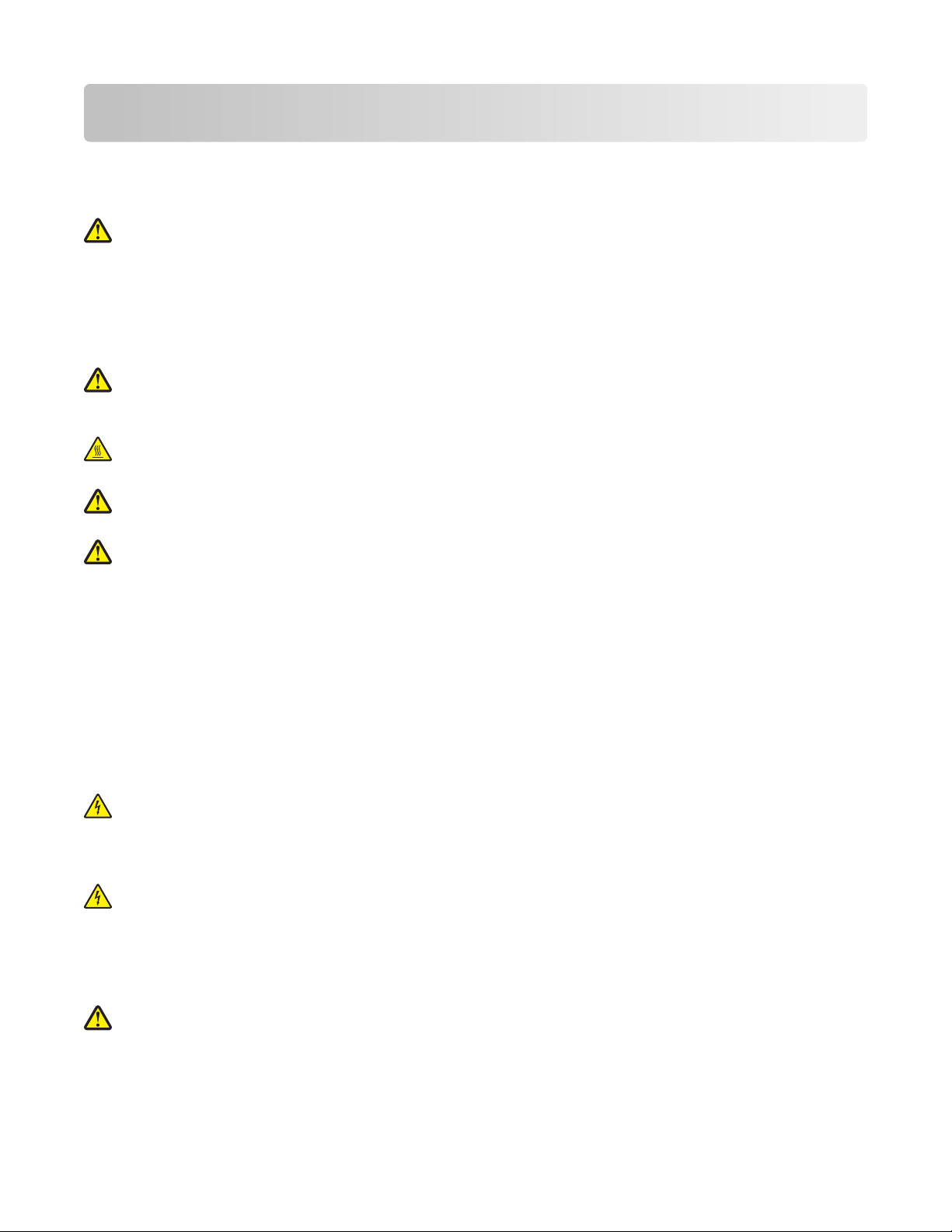
Säkerhetsinformation
Anslut nätsladden till ett korrekt jordat elektriskt uttag som finns nära produkten och är lättillgängligt.
Placera inte produkten nära vatten eller på våta platser.
VARNING – RISK FÖR SKADOR: Produkten använder laser. Användning av kontroller, justeringar eller utförande
av andra procedurer än de som angetts häri kan resultera i farlig strålning.
Produkten utnyttjar en utskriftsprocess som värmer utskriftsmaterialet, och värmen kan få materialet att avge ångor.
Du måste känna till avsnittet i handböckerna som har anvisningar om hur du väljer utskriftsmaterial för att undvika
risken för skadliga ångor.
Var försiktig när du byter ut ett litiumbatteri.
VARNING – RISK FÖR SKADOR: Om ett litiumbatteri byts ut på fel sätt finns det risk att det exploderar. Byt
endast ut litiumbatteriet mot ett av samma eller motsvarande typ. Du får inte ladda om, ta isär eller elda upp ett
litiumbatteri. Kassera använda batterier enligt tillverkarens anvisningar och lokala föreskrifter.
VARNING – VARM YTA: Insidan av skrivaren kan vara varm. Förebygg risken för brännskador genom att vänta
tills ytan har svalnat.
VARNING – RISK FÖR SKADOR: Skrivaren väger mer än 18 kg (40 lb) och det behövs två eller fler personer för
att flytta den.
VARNING – RISK FÖR SKADOR: Innan du flyttar på skrivaren ska du följa de här riktlinjerna för att undvika
personskador eller skador på skrivaren:
• Stäng av skrivaren genom att trycka på strömbrytaren och dra sedan ut nätkabeln ur vägguttaget.
• Koppla bort alla sladdar och kablar från skrivaren innan ni flyttar den.
• Lyft skrivaren från arkmataren och ställ den åt sidan, istället för att försöka lyfta arkmataren och skrivaren
samtidigt..
Obs! Använd handtagen på skrivarens sidor när du lyfter bort den från arkmataren.
Använd endast den nätsladd som levererades med apparaten eller en utbytesnätsladd som godkänts av tillverkaren.
Använd endast en 26 AWG-kabel eller större för telekommunikation (RJ-11) när den här produkten ansluts till det
allmänna telenätet.
VARNING – RISK FÖR ELCHOCK: Om du vill få tillgång till systemkortet eller om du installerar minnes- eller
tillvalskort någon tid efter att du installerat skrivaren, stänger du av skrivaren och drar ut nätkabeln ur
vägguttaget innan du fortsätter. Om du har några andra enheter anslutna till skrivaren bör du stänga av dem
också och dra ut eventuella kablar till skrivaren.
VARNING – RISK FÖR ELCHOCK: Se till att alla externa anslutningar (som Ethernet- och telefonanslutningar) är
ordentligt installerade i de markerade inkopplingsportarna.
Produkten är utformad, testad och godkänd för att uppfylla internationella säkerhetsstandarder vid användning av
specifika delar från tillverkaren. Vissa delars säkerhetsfunktioner kanske inte alltid är självklara. Tillverkaren ansvarar
inte för användning av andra ersättningsdelar.
VARNING – RISK FÖR SKADOR: Vrid, knyt eller kläm inte strömsladden. Placera inte heller tunga föremål på
den. Se till så att strömsladden inte skavs eller belastas. Kläm inte fast strömsladden mellan föremål, t.ex. möbler
och väggar. Om strömsladden används på ett felaktigt sätt finns det risk för brand eller elstötar. Inspektera
strömsladden regelbundet för tecken på felaktig användning. Koppla bort strömsladden från eluttaget innan
du inspekterar den.
Säkerhetsinformation
13
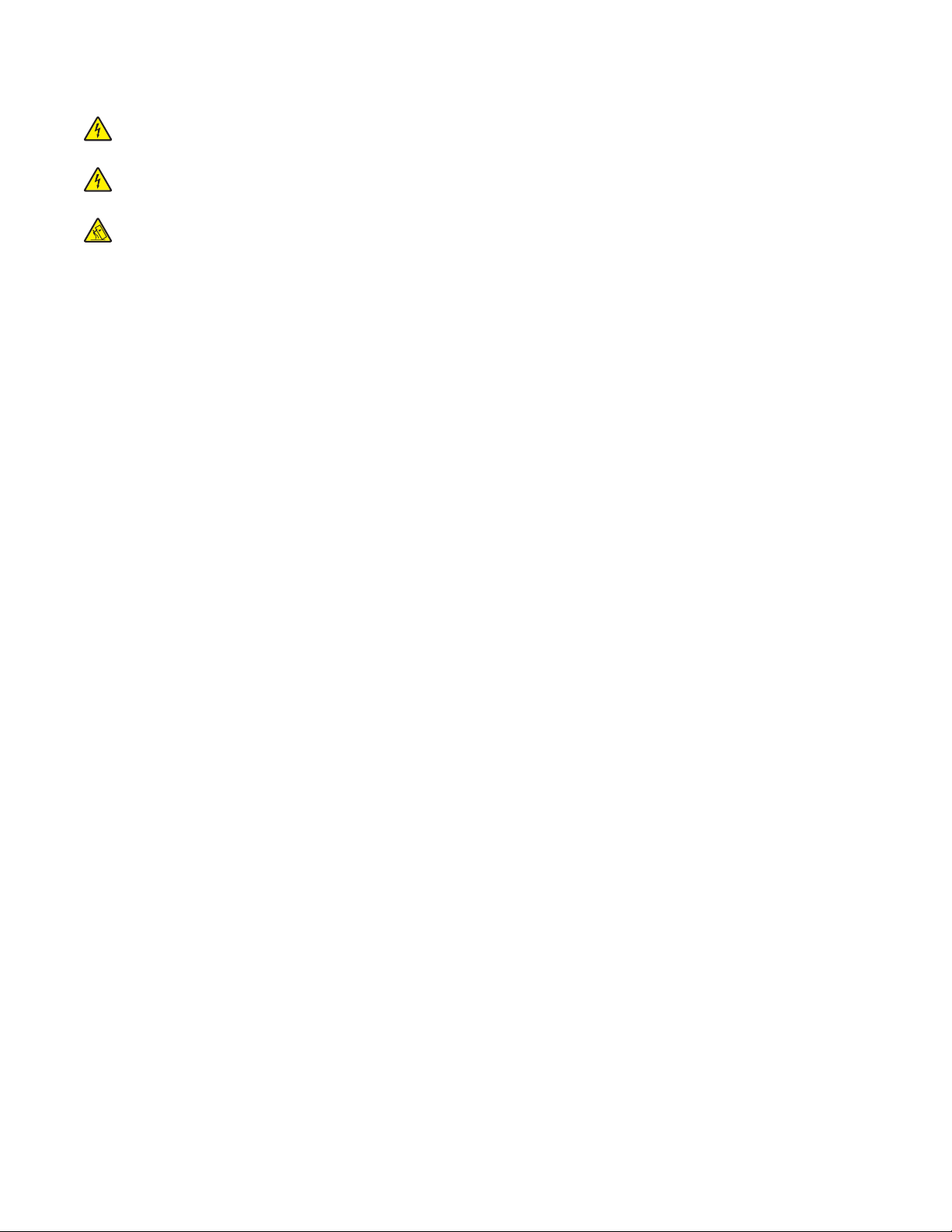
Se till att en professionell serviceperson utför service och reparationer som inte beskrivs i användarhandboken.
VARNING – RISK FÖR ELCHOCK: För att undvika elstötar koppla ifrån strömsladden från vägguttaget och alla
kablar från skrivaren innan du fortsätter.
VARNING – RISK FÖR ELCHOCK: Använd inte faxen under åskväder. Du bör inte konfigurera produkten eller
göra andra elektriska anslutningar med t.ex. nätsladden eller telesladden under åskväder.
VARNING – VÄLTER LÄTT: Om skrivaren är placerad på golvet krävs ytterligare möbler för att den ska stå stabilt.
Du måste antingen använda ett skrivarställ eller en skrivarbas om du använder ett högkapacitetsmagasin, en
duplexenhet och ett inmatningsval eller fler än ett inmatningsval. Du kan behöva ytterligare möbler om du har
köpt en flerfunktionsskrivare som du kan använda till att skanna, kopiera och faxa. För mer information, se
www.lexmark.com/multifunctionprinters.
SPARA DESSA ANVISNINGAR.
Säkerhetsinformation
14
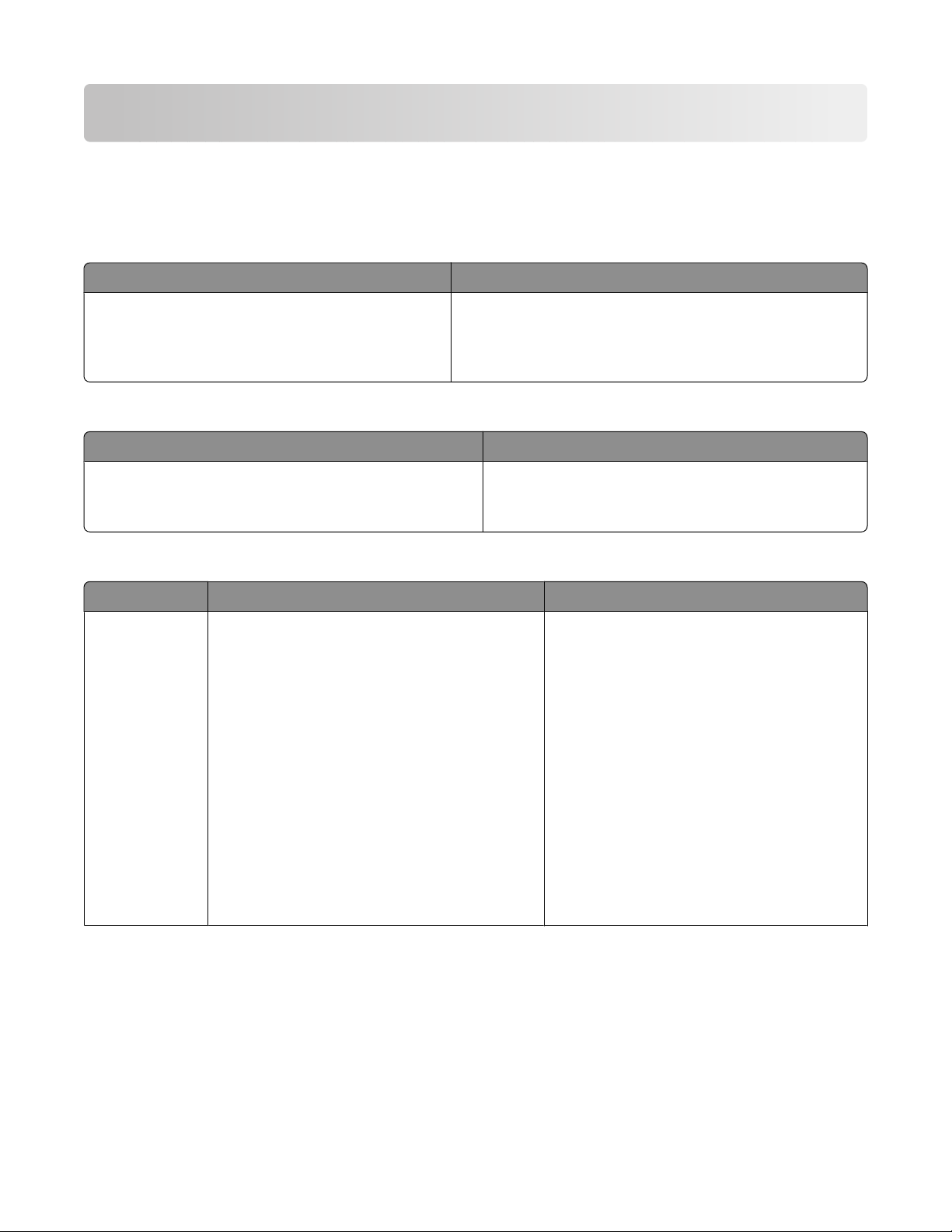
Lär dig mer om skrivaren
Hitta information om skrivaren
Installations-
Beskrivning Var hittar man
Installations-informationen ger dig instruktioner om
hur du installerar skrivaren. Följ installationsinstruktionerna för lokal, nätverks- eller trådlös installation,
beroende på vad du behöver.
information
Du hittar Installations-informationen på sidan av skrivarförpackningen eller på Lexmarks webbsida
påwww.lexmark.com.
Hjälp
Beskrivning Var hittar man
Hjälp ger dig instruktioner om hur du använder programvaran.
När du är inne i ett Lexmark-program, klicka på Help
(Hjälp), Tips (Tips) Help (Hjälp), eller Help
(Hjälp) Help Topics (Hjälpområden).
Kundsupport
Beskrivning Var hittar man (Nordamerika) Var hittar man (resten av världen)
Telefonsupport
Ring oss på
• U.S.A.: 1-800-332-4120
Måndag-Fredag (8:00 –23:00 )
Lördag (12:00–18:00 )
• Kanada: 1-800-539-6275
Måndag-Fredag (8:00 –23:00 )
Lördag (12:00–18:00 )
Telefonnummer och kundtjänsttider är olika
för olika länder och regioner.
Besök vår hemsida på www.lexmark.com. Välj
ett land eller en region och välj därefter
Kundtjänst-länken.
Obs! För ytterligare information om hur du
kontaktar Lexmark, se den tryckta garantisedeln som kom tillsammans med din skrivare.
• Mexico: 001-888-377-0063
Måndag-Fredag (8:00 –20:00 )
Obs! Telefonnummer och kundtjänsttider kan
ändras utan meddelande därom. För aktuella
telefonnummer, se den tryckta garantisedeln
som kom tillsammans med din skrivare.
Lär dig mer om skrivaren
15
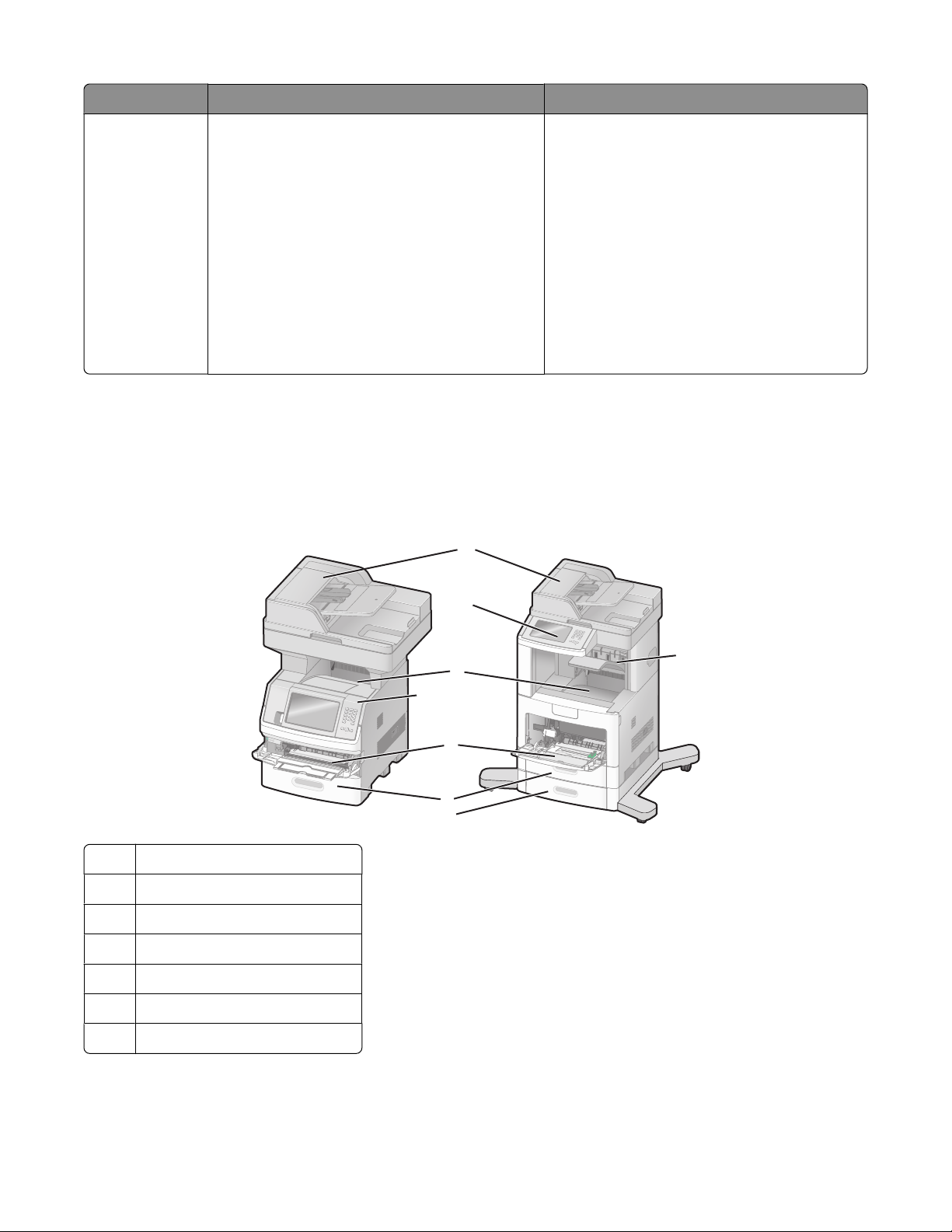
Beskrivning Var hittar man (Nordamerika) Var hittar man (resten av världen)
E-postsupport
För e-postsupport, besök vår webbsida:
www.lexmark.com.
1 Klicka på SUPPORT (Support).
2 Klicka på Technical Support (Teknisk
support).
3 Välj din typ av skrivare.
4 Välj din skrivarmodell.
E-postsupport varierar från olika länder eller
regioner, och finns inte tillgänglig i vissa fall.
Besök vår hemsida på www.lexmark.com. Välj
ett land eller en region och välj därefter
Kundtjänst-länken.
Obs! För ytterligare information om hur du
kontaktar Lexmark, se den tryckta garantisedeln som kom tillsammans med din skrivare.
5 Från avsnittet för Supportverktyg, klicka på
e-Mail Support (e-postsupport).
6 Fyll i formuläret, klicka sedan på Submit
Request (Skicka fråga).
Skrivarkonfigurationer
Obs! Skrivarkonfigurationerna kan variera beroend på din skrivarmodell.
Basmodeller
1
automatisk dokumentmatare
1
Skrivarens kontrollpanel
2
Standardutmatningsfack
3
Universalarkmatare
4
Magasin för 550 ark (Magasin 1)
5
Magasin för 550 ark (Magasin 2)
6
Tillvalsutmatningsfack
7
2
7
3
2
4
5
6
Lär dig mer om skrivaren
16
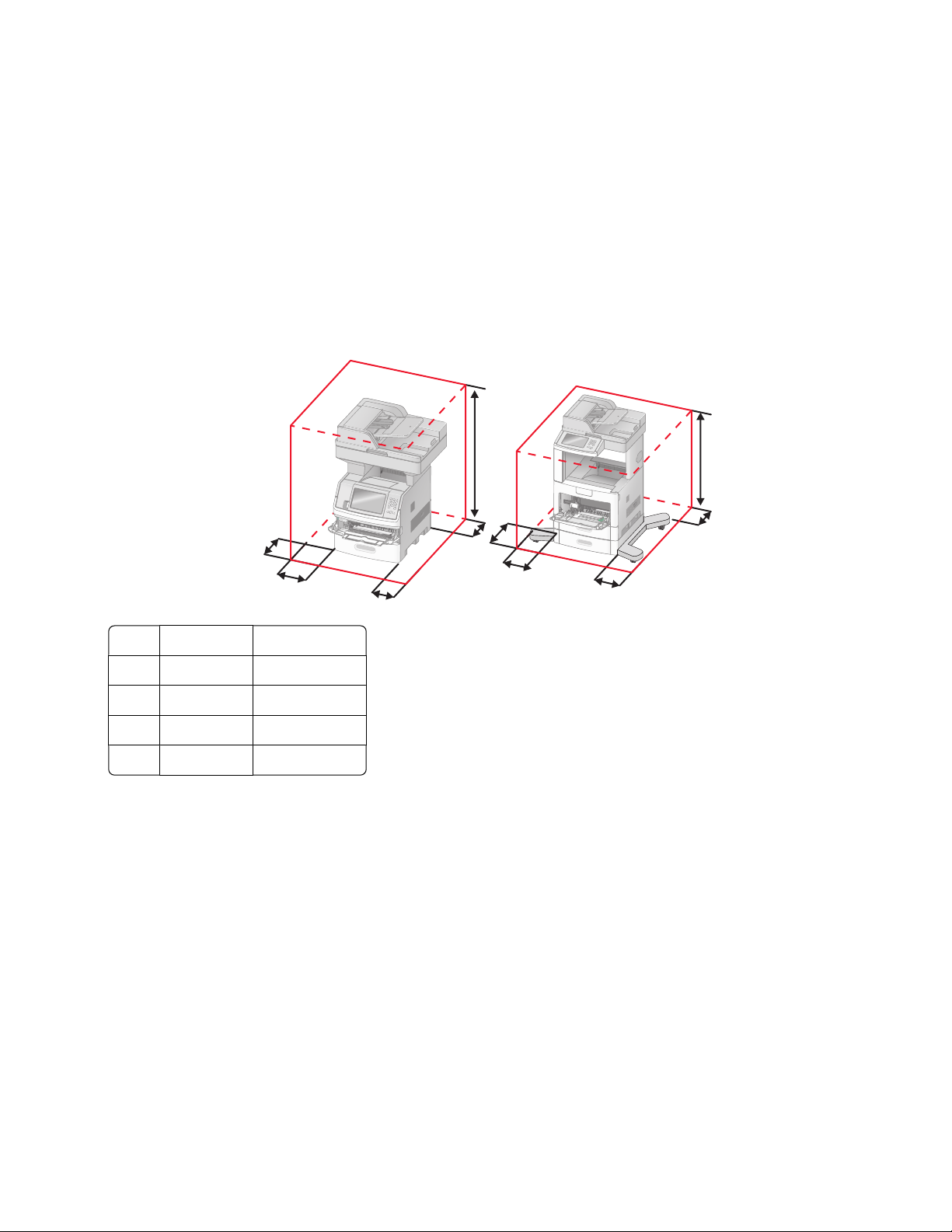
Välja en plats för skrivaren
Lämna tillräckligt med utrymme så att man kan öppna magasin, höljen och luckor när du väljer en plats för skrivaren.
Tänker du installera några tillbehör ska du lämna plats även för dem. Det är viktigt att:
• Se till att luftflödet i rummet motsvarar de senaste föreskrifterna enligt ASHRAE 62.
• Att skrivaren står på en plan, stadig yta.
• Att skrivaren inte placeras:
– Ej för nära direkt luftflöde från luftkonditionering, värmeelement eller ventilationsapparater
– Ej i direkt solljus eller på platser med extremt hög luftfuktighet eller temperaturväxlingar
– Rent, torrt och dammfritt
• Följande utrymme rekommenderas att lämnas fritt runt om skrivaren för ordentlig ventilation:
5
4
3
Höger sida 20 cm (8 tum)
1
Vänster sida 31 cm (12 tum)
2
Framsida 51 cm (20 tum)
3
Baksida 20 cm (8 tum)
4
Överkant 31 cm (12 tum)
5
5
4
3
2
1
2
1
Skannerns grundfunktioner
Skannern har funktioner för kopiering, fax och skanning till nätverk för stora arbetsgrupper. Du kan:
• Göra snabba kopior eller ändra inställningarna på kontrollpanelen för att utföra specifika kopieringsjobb.
• Skicka ett fax från skrivarens kontrollpanel.
• Skicka ett fax till flera faxmottagare samtidigt.
• Skanna dokument och skicka dem till datorn, en e-postadress, ett flashminne eller en FTP-destination.
• Skanna dokument och skicka dem till en annan skrivare (PDF via FTP).
Lär dig mer om skrivaren
17
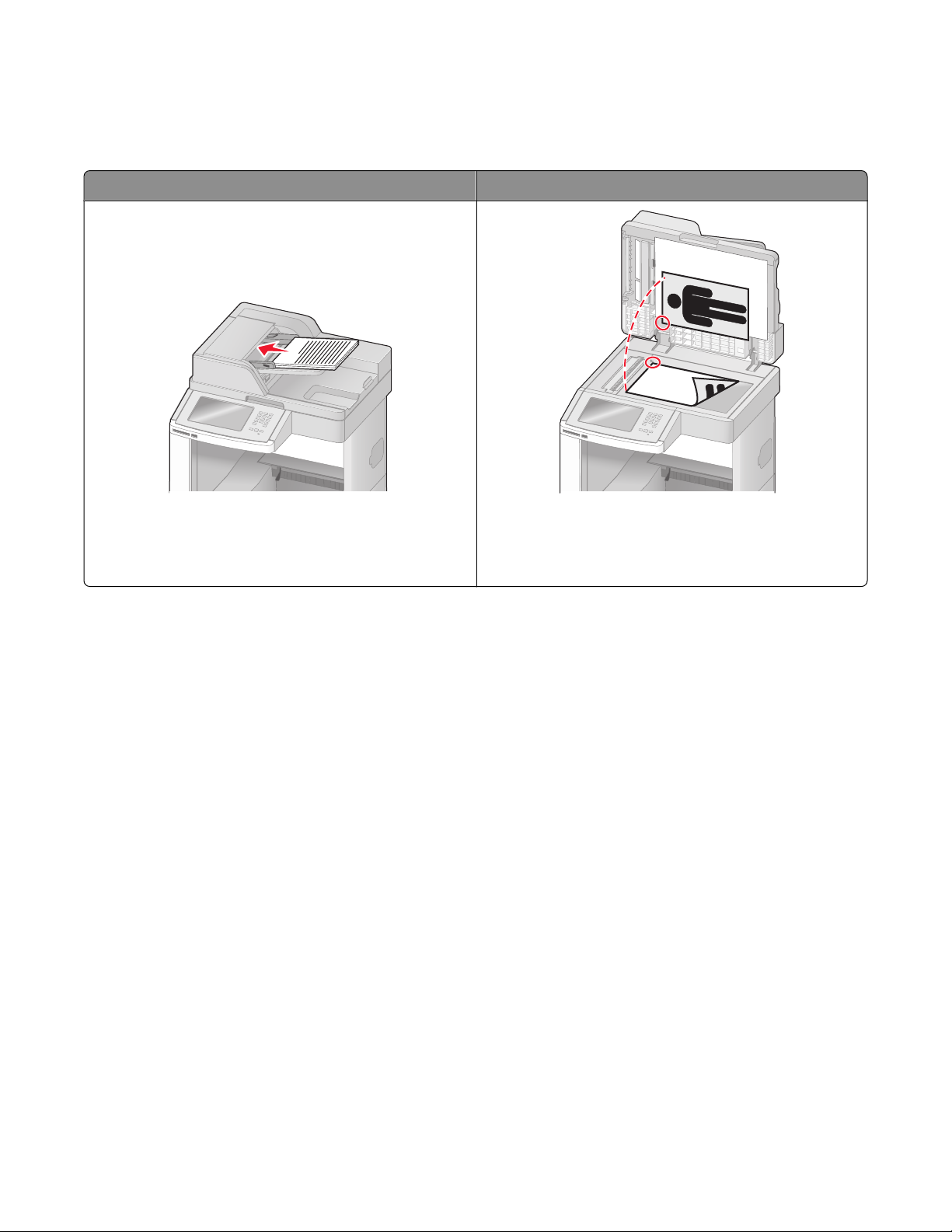
Den automatiska dokumentmataren och skannerglaset
automatisk dokumentmatare Skannerglas
A
Använd den automatiska dokumentmataren för
flersidiga dokument.
Du kan antingen använda den automatiska dokumentmataren eller skannerglaset för att skanna dokument.
Använd skannerglaset för enstaka sidor, små objekt (t.ex.
vykort och foton), OH-film, fotopapper eller tunt material
(t.ex. tidningsurklipp eller lätta formulär utan karbonpapper).
Använda den automatiska dokumentmataren
Med den automatiska dokumentmataren kan du skanna flera sidor, även dubbelsidigt. Vid användning av den
automatiska dokumentmataren:
• Sätt i dokumentet i den automatiska dokumentmataren med sidan uppåt och kortsidan först.
• Fyll på med upp till 75 ark vanligt papper i inmatningsmagasinet på den automatiska dokumentmataren.
• Skanna storlekar från 76,2 x 139,4 mm (3,0 x 5,5 tum) till 215,9 x 355,6 mm (8,5 x 14 tum).
• Skanna dokument med olika pappersstorlekar (letter och legal).
• Skanna material med vikt på mellan 52 och 120 g/m
• Lägg inte vykort, foton, små föremål, OH-film, fotopapper eller tunt material (t.ex. tidningsurklipp) i den
automatiska dokumentmataren. Placera sådana objekt på skannerglaset.
2
(14 till 32 lb).
Använda skannerglaset
Skannerglaset (flatbädden) kan användas till att skanna eller kopiera enstaka sidor eller boksidor. Vid användning av
skannerglaset:
• Lägg ett dokument med sidan nedåt i det övre vänstra hörnet av skannerglaset.
• Skanna eller kopiera dokument på upp till 215,9 x 355,6 mm (8,5 x 14 tum).
• Kopiera böcker med en tjocklek upp till 25,3 mm (1 tum).
Lär dig mer om skrivaren
18
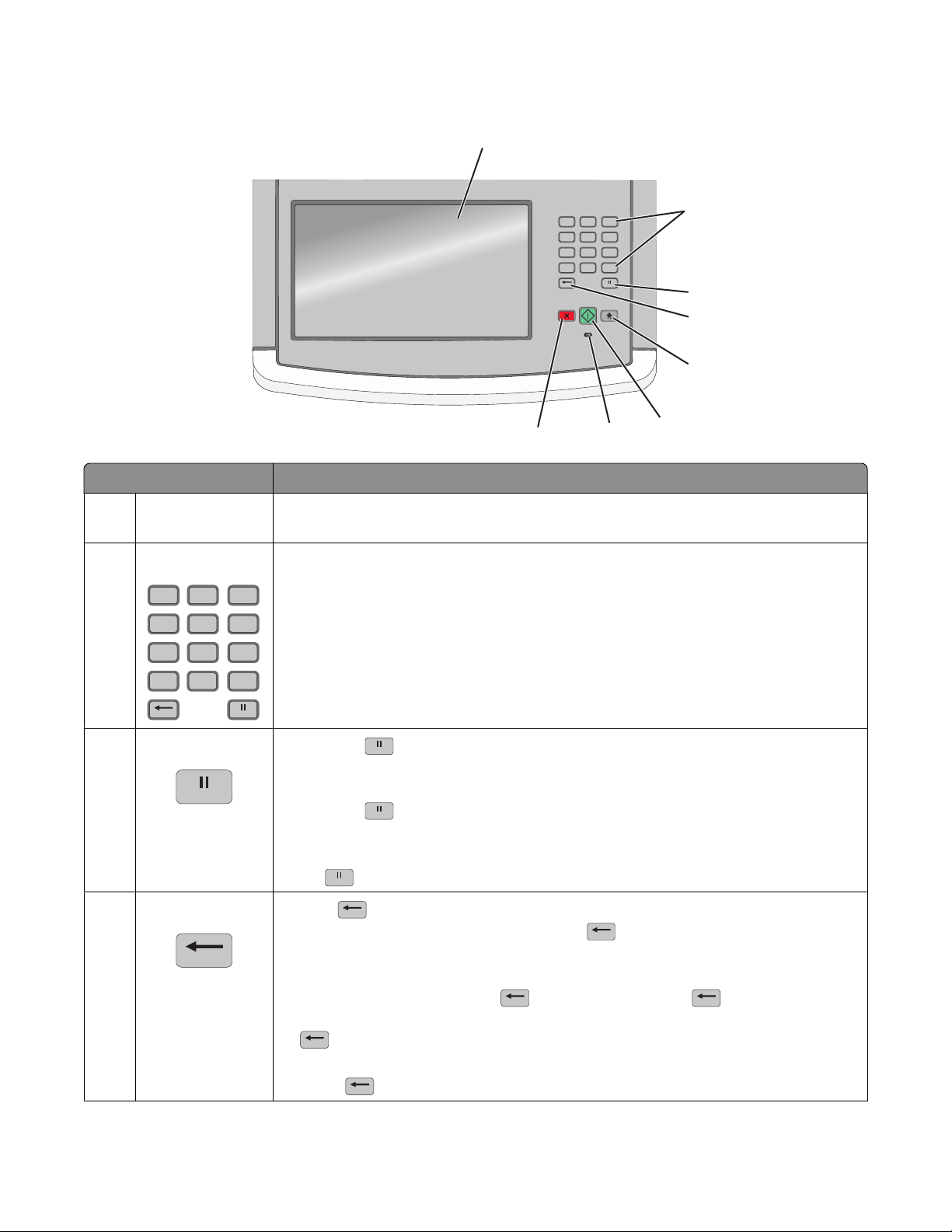
Skrivarens kontrollpanel
1
Artikel Beskrivning
Display Visa alternativ för skanning, kopiering, faxning och utskrift samt status- och felmedde-
1
landen.
Tangentbord
2
12
ABC3DEF
5
4
JKL
GHI
8
7
TUV
PQRS
*
Ange siffror eller symboler på displayen.
6
MNO
9
WXYZ
#0
12
ABC3DEF
*
6
MNO5JKL4GHI
9
WXYZ8TUV7PQRS
#0
2
3
4
5
8
7
6
Uppringningspaus
3
Tillbaka
4
• Tryck på om du vill lägga in en paus på två eller tre sekunder i uppringningen
av ett faxnummer. I fältet Faxa till representeras en uppringningspaus av ett komma
(,).
• Tryck på i huvudmenyn om du vill ringa upp ett faxnummer igen.
• Knappen fungerar enbart inom faxmenyn eller i faxfunktioner. Om du inte är i
faxmenyn, i en faxfunktion eller i huvudmenyn får du bara en felsignal om du trycker
på
.
Tryck på i kopieringsmenyn om du vill ta bort siffran längst till höger i kopieantalet.
Om hela numret raderas när du har tryckt på
flera gånger återgår värdet till
standardvärdet 1.
I faxdestinationslistan kan du radera siffran längst till höger i ett nummer som skrivits
in manuellt genom att trycka på
. Du kan även trycka på om du vill ta bort en
hel genvägsinmatning. När en hel rad är raderad går markören upp en rad om du trycker
på
en gång till.
I e-postdestinationslistan kan du radera tecknet till vänster om markören genom att
trycka på
. Om tecknet är i en genväg raderas genvägen.
Lär dig mer om skrivaren
19
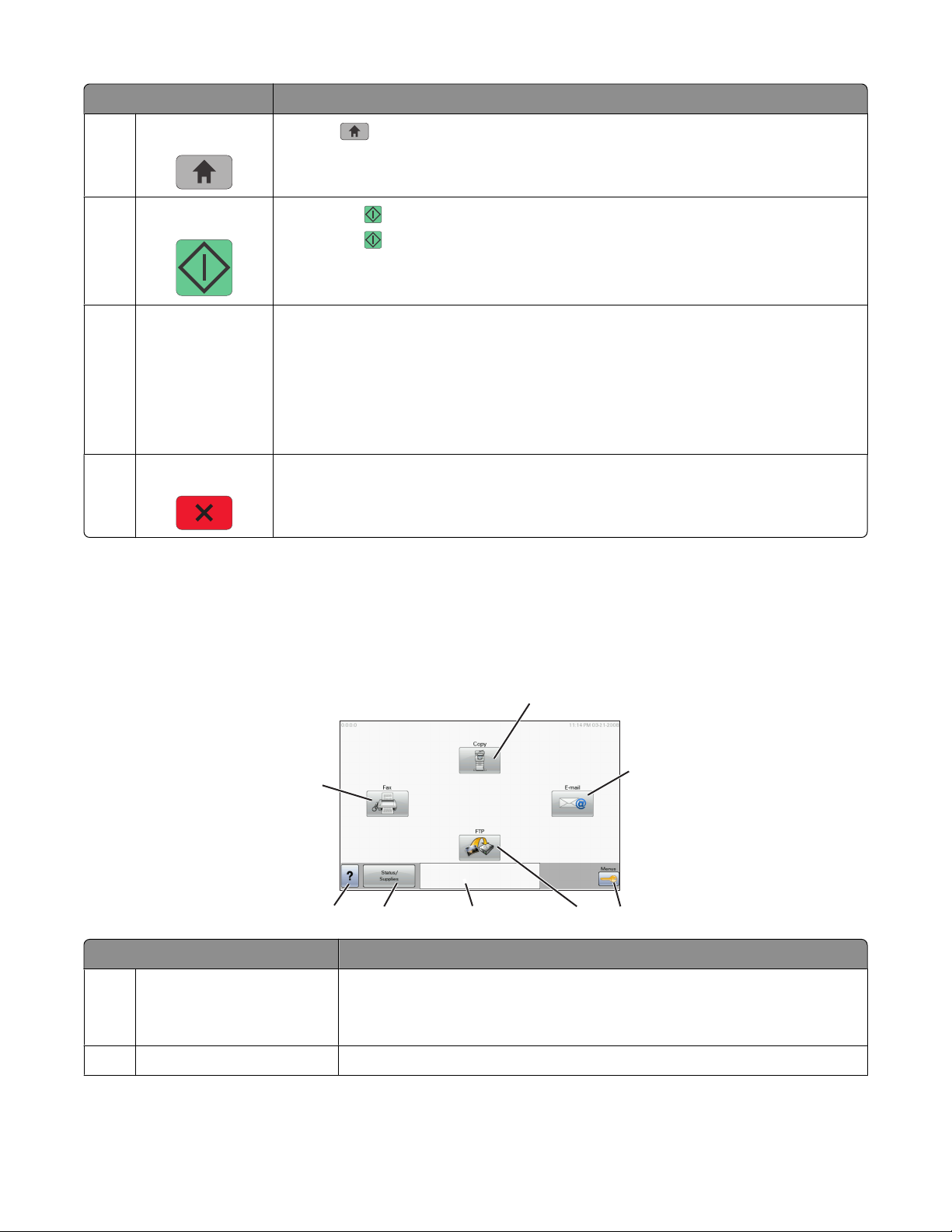
Artikel Beskrivning
Start
5
Starta
6
Tryck på om du vill återgå till startskärmen.
• Tryck på om du vill starta det jobb som visas i displayen.
• Tryck på i huvudmenyn om du vill påbörja en kopiering med standardinställ-
ningarna.
• Knappen har ingen funktion under skanning.
Indikatorlampa Anger skrivarens status:
7
• Off (Av) – Strömmen är av.
• Blinking green (Blinkar grönt) – skrivaren värms upp, bearbetar data eller skriver
ut.
• Solid green (Lyser grönt) – skrivaren är på men i viloläge.
• Blinking red (Blinkar rött) – åtgärd av operatör behövs.
Stopp All utskriftsaktivitet avbryts
8
En lista över alternativ anges när Stoppat visas på skärmen.
Startskärmen
När skrivaren har slagits på och värmt upp en kort stund, visas följande startskärm på displayen. Använd knapparna
på startskärmen när du ska starta en åtgärd, t.ex. kopiera, faxa eller skanna, öppna menyskärmen eller svara på
meddelanden.
1
2
8
Ready
Touch any button to begin.
34567
Objekt på displayen Beskrivning
Kopiera Öppnar kopieringsmenyerna
1
Obs! Från startskärmen kan du även öppna kopieringsmenyerna genom att
trycka in ett nummer på tangentbordet.
E-post Öppnar e-postmenyerna
2
Lär dig mer om skrivaren
20
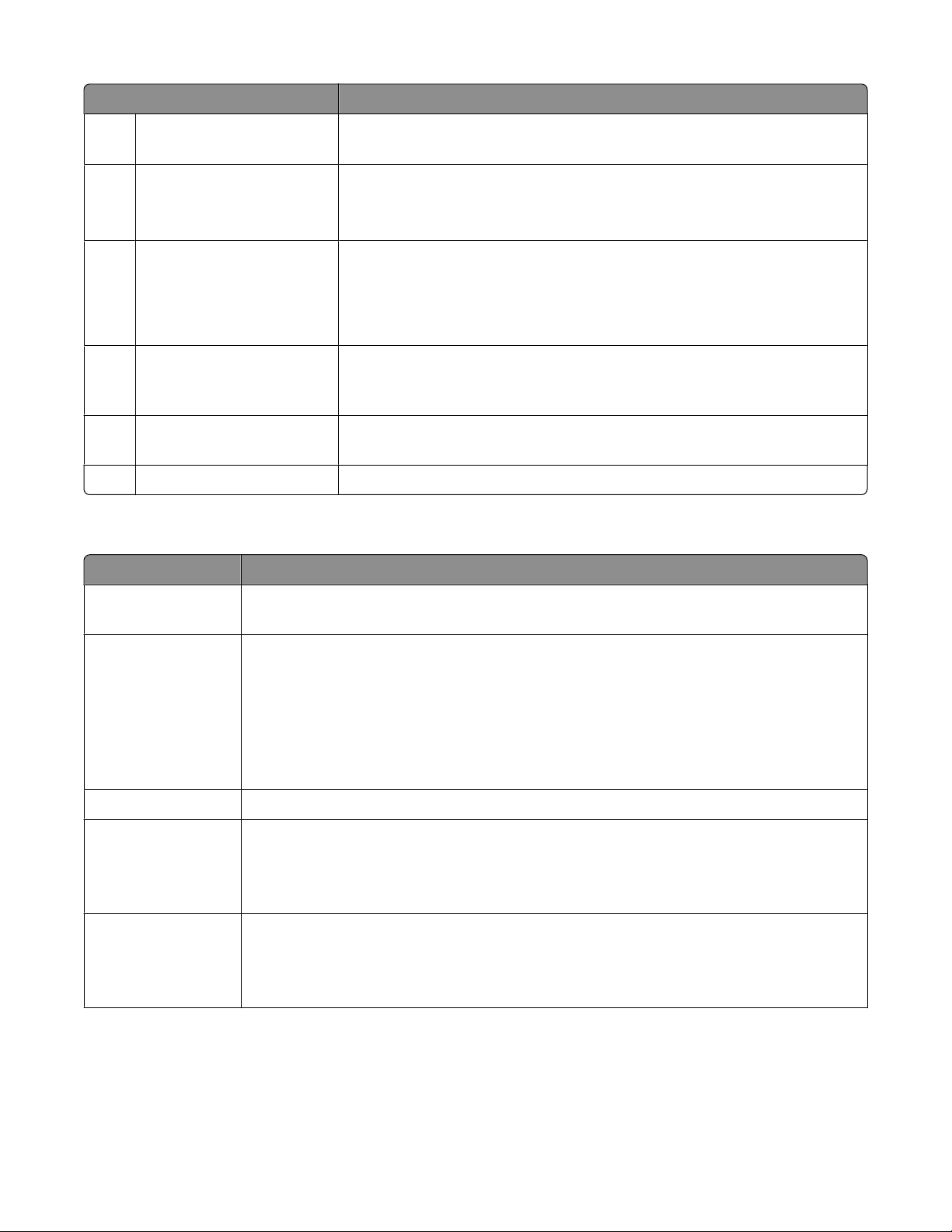
Objekt på displayen Beskrivning
Menyer Öppnar menyerna. Dessa menyer är endast tillgängliga när skrivaren är i läget
3
Klar.
FTP Öppnar FTP-menyerna
4
Obs! Denna funktion måste ställas in av en systemsupportansvarig. Efter
inställning visas den som ett objekt på displayen.
Fält för statusmeddelanden
5
• Visar aktuell status på skrivaren, t.ex. Klar eller Upptagen.
• Visar skrivarförhållanden, t.ex. Toner snart slut.
• Visar instruktioner för vad användaren bör göra så att skrivaren kan
fortsätta, t.ex. Stäng lucka eller Sätt i tonerkassett.
Status/förbrukningsmaterial Visas på displayen när det finns ett meddelande om åtgärd i skrivarstatusen.
6
Tryck på skärmen så visas meddelandeskärmen med mer information om
meddelandet och nödvändiga åtgärder.
Tips Alla menyer har en tips-knapp. Tips är en sammanhangsberoende hjälp-
7
funktion via displayens pekskärmar.
Fax Öppnar faxmenyerna
8
Andra knappar kan visas på startskärmen:
Objekt på displayen Funktion
Släpp lagrade fax Om den här knappen visas finns det fax med en förinställd, schemalagd lagringstid i minnet.
Du kan se listan på lagrade fax genom att trycka på den här knappen.
Sök lagrade jobb Söker efter något av följande objekt och visar sökresultat:
• Användarnamn för lagrade och konfidentiella utskriftsjobb
• Jobbnamn för lagrade jobb, förutom konfidentiella utskriftsjobb
• Profilnamn
• Bokmärkeshållare eller jobbnamn
• USB-enhet eller jobbnamn, endast för filformat som stöds
Lagrade jobb Öppnar en skärm som visar alla lagrade jobb i minnet
Lås enheten Den här knappen visas på skärmen när skrivaren är olåst och det inte har angetts någon PIN-
koden för skrivarlåset.
Om du trycker på denna knapp öppnas en skärm där du kan ange PIN-koden. Om du anger
rätt PIN-kod låser du skrivarens kontrollpanel (pekskärmen och tangentbordsknapparna).
Lås upp enheten Den här knappen visas på skärmen när skrivaren är låst. Medan den visas går det inte att
använda kontrollpanelens knappar och genvägar.
Om du trycker på denna knapp öppnas en skärm där du kan ange PIN-koden. Om du anger
rätt PIN-kod låser du upp kontrollpanelen (pekskärmen och tangentbordsknapparna).
Lär dig mer om skrivaren
21
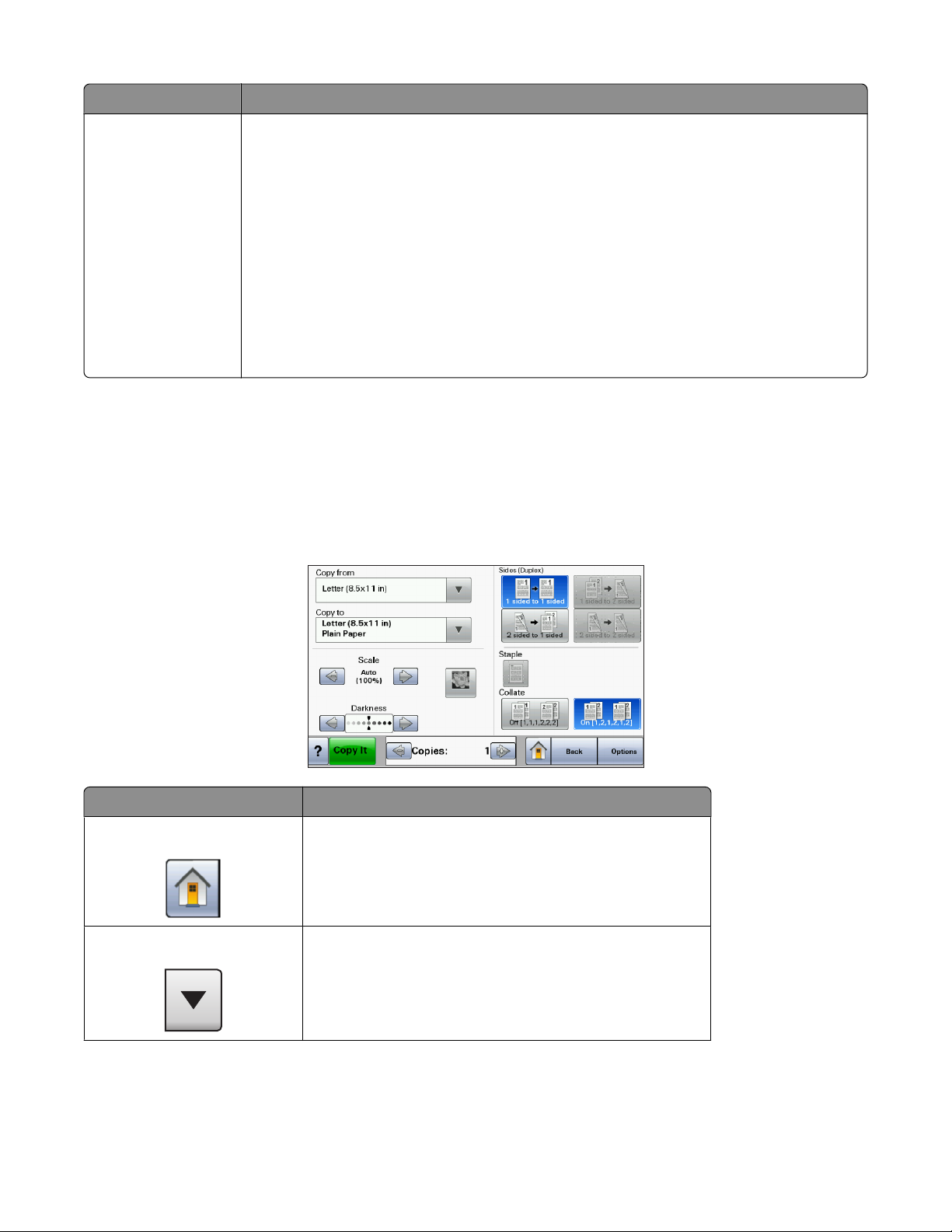
Objekt på displayen Funktion
Avbryt jobb Öppnar skärmen Avbryt jobb. Utskrift, Fax och Nätverk.
Följande objekt finns under rubrikerna Utskrift, Fax och Nätverk:
• Print job (utskriftsjobb)
• Copy job (kopieringsjobb)
• Fax profile (faxprofil)
• FTP
• E-mail send (e-postutskick)
Varje rubrik har en lista med jobb som visas i en kolumn som kan bara visa tre jobb per
skärmbild. Varje jobb visas som en knapp som du kan trycka på för att få information om
jobbet. Om det finns fler än tre jobb i en kolumn visas det en pil som gör det möjligt att
bläddra bland jobben.
Använda knapparna på pekskärmen
Obs! Skärmbilderna och knapparna kan skilja sig från dem som visas nedan beroende på alternativ och administrativa
inställningar.
Exempel på pekskärm
Knapp Funktion
Start Återställer startsidan
Bläddra nedåt Öppnar en listruta
Lär dig mer om skrivaren
22
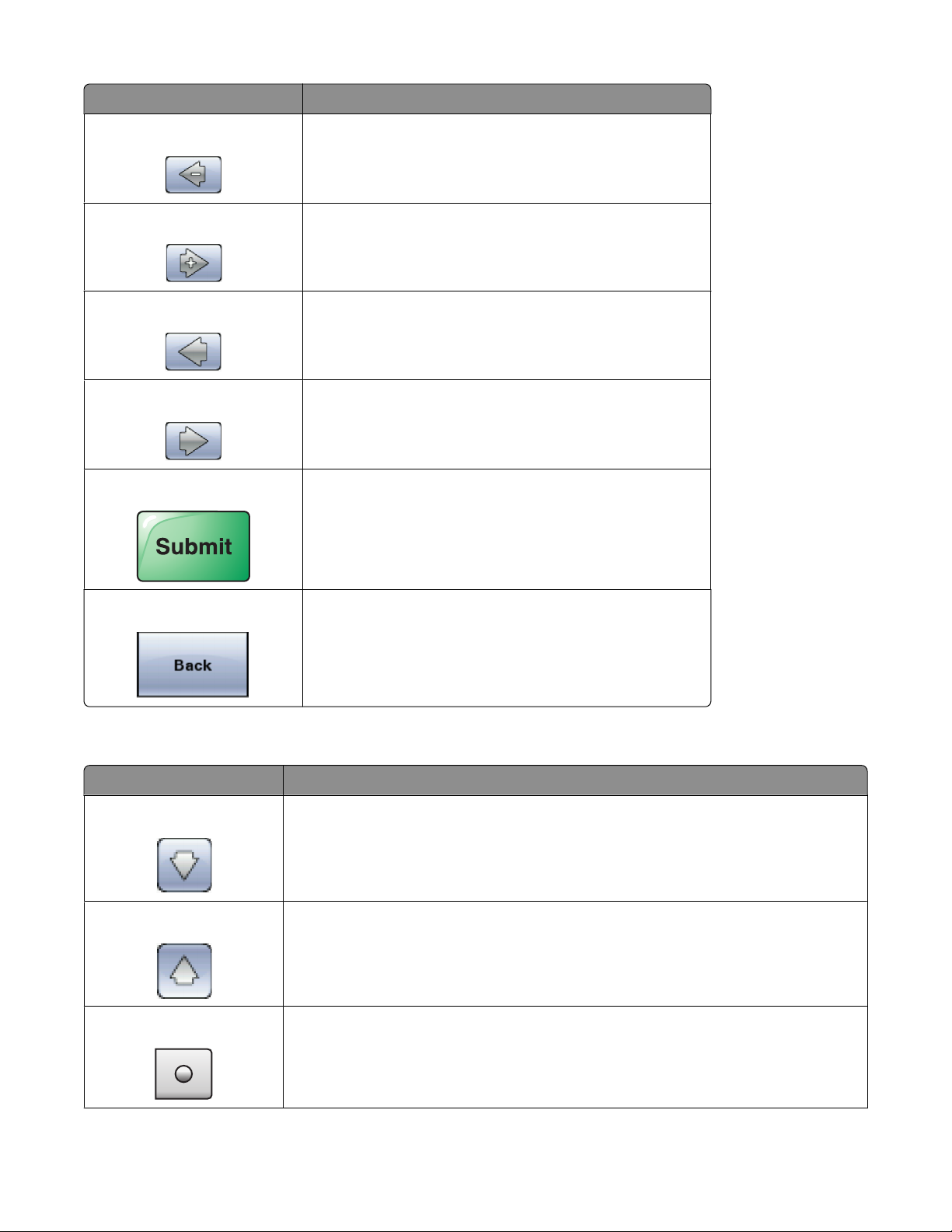
Knapp Funktion
Bläddra till vänster och minska Bläddrar till ett annat värde i sjunkande ordningsföljd
Bläddra till höger och öka Bläddrar till ett annat värde i stigande ordningsföljd
Vänsterpil Bläddrar till vänster
Högerpil Bläddrar till höger
Skicka Sparar ett värde som ny standardinställning för användare
Tillbaka Går tillbaka till föregående skärm
Andra pekskärmsknappar
Knapp Funktion
Nedåtpil Flyttar ned till nästa skärm
Uppåtpil Flyttar upp till nästa skärm
Omarkerad alternativknapp Det här är en omarkerad alternativknapp. Alternativknappen är grå när den är avmar-
kerad.
Lär dig mer om skrivaren
23
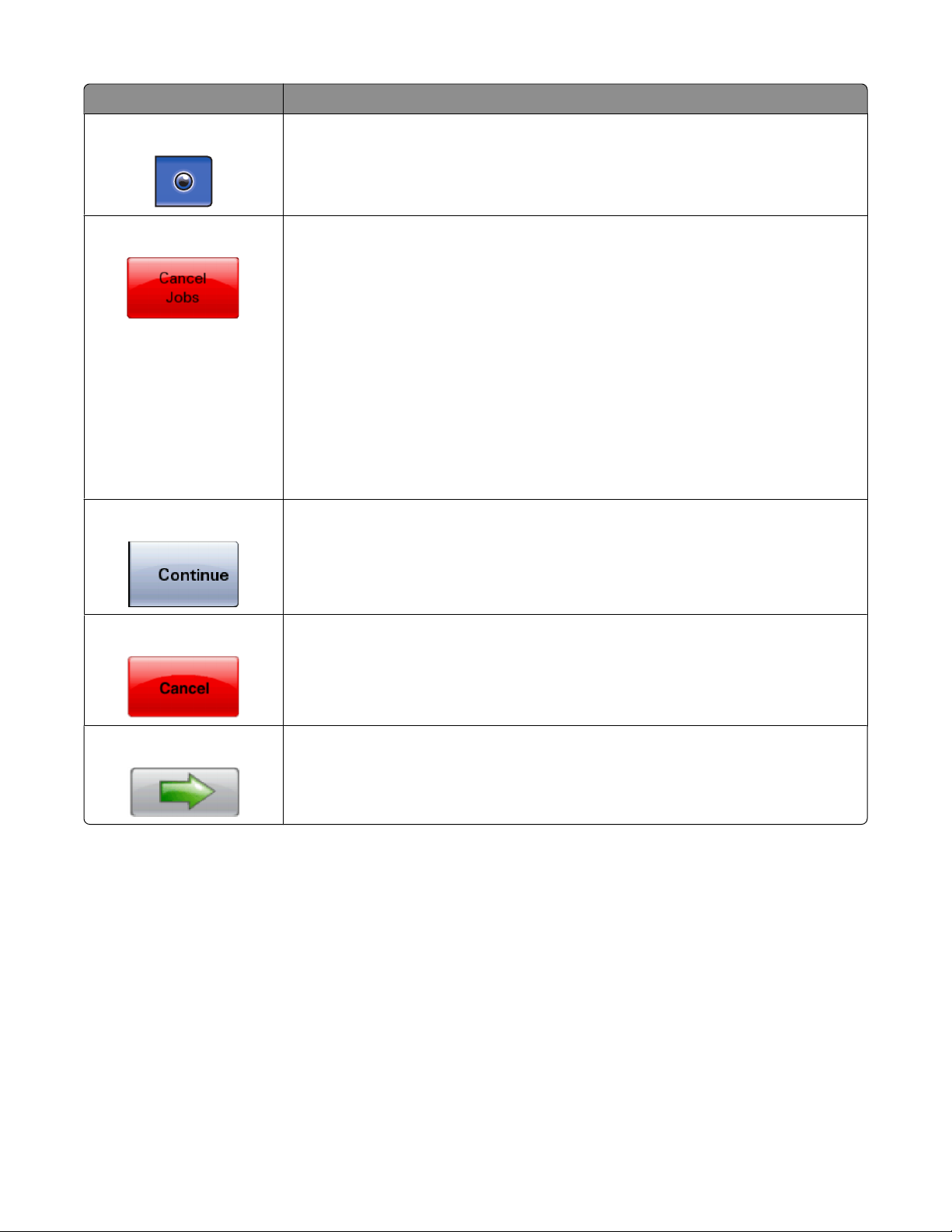
Knapp Funktion
Markerad alternativknapp Det här är en markerad alternativknapp. Alternativknappen är blå när den är markerad.
Avbryt jobb Öppnar skärmen Avbryt jobb. Skärmen Avbryt jobb har tre rubriker: Utskrift, Fax och
Nätverk.
Följande objekt finns under rubrikerna Utskrift, Fax och Nätverk:
• Print job (utskriftsjobb)
• Copy job (kopieringsjobb)
• Fax profile (faxprofil)
• FTP
• E-mail send (e-postutskick)
Varje rubrik har en lista med jobb som visas i en kolumn som kan bara visa tre jobb
per skärmbild. Varje jobb visas som en knapp som du kan trycka på för att få information om jobbet. Om det finns fler än tre jobb i en kolumn visas det en pil som gör
det möjligt att bläddra bland jobben.
Fortsätt Tryck på den här knappen när du behöver göra fler ändringar för ett jobb eller när du
har tagit bort papperskvadd.
Avbryt
• Avbryter en åtgärd eller ett val
• Lämnar en skärm och återgår till föregående skärm
Välj Väljer en meny eller ett menyalternativ
Lär dig mer om skrivaren
24
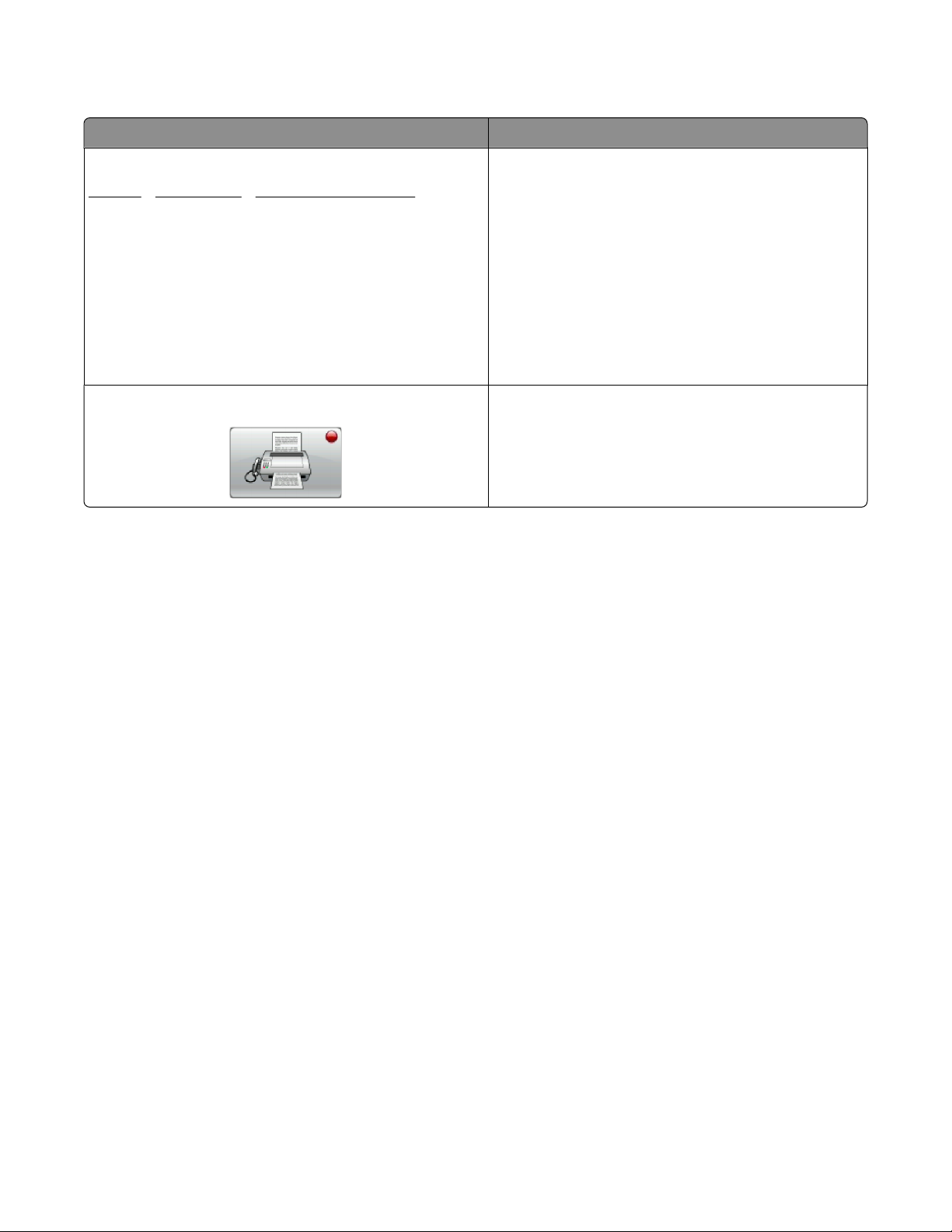
Funktioner
Funktion Beskrivning
Menyhierarki:
MenyerInställningarKopieringsinställningar Antal
kopior
Tillsynsmeddelande Om det visas ett tillsynsmeddelande som stänger av en
Det finns en menyhierarki högst upp på menyskärmarna. Funktionen fungerar som ett spår och visar
vilken sökväg som har valts för att komma till aktuell
meny. Den ger dig din exakta plats inom menyerna.
Om du rör vid något av de understrukna orden återgår
du till den menyn eller det menyalternativet.
Antal kopior är inte understruket eftersom det är den
skärmen som visas. Om den här funktionen används på
skärmen Antal kopior innan antalet kopior har ställts in
och sparats sparas inte den nya inställningen och den
blir inte den nya standardinställningen.
funktion, t.ex. kopiering eller fax, lyser ett rött utropstecken över funktionsknappen på startsidan. Det
betyder att det finns ett tillsynsmeddelande.
Lär dig mer om skrivaren
25
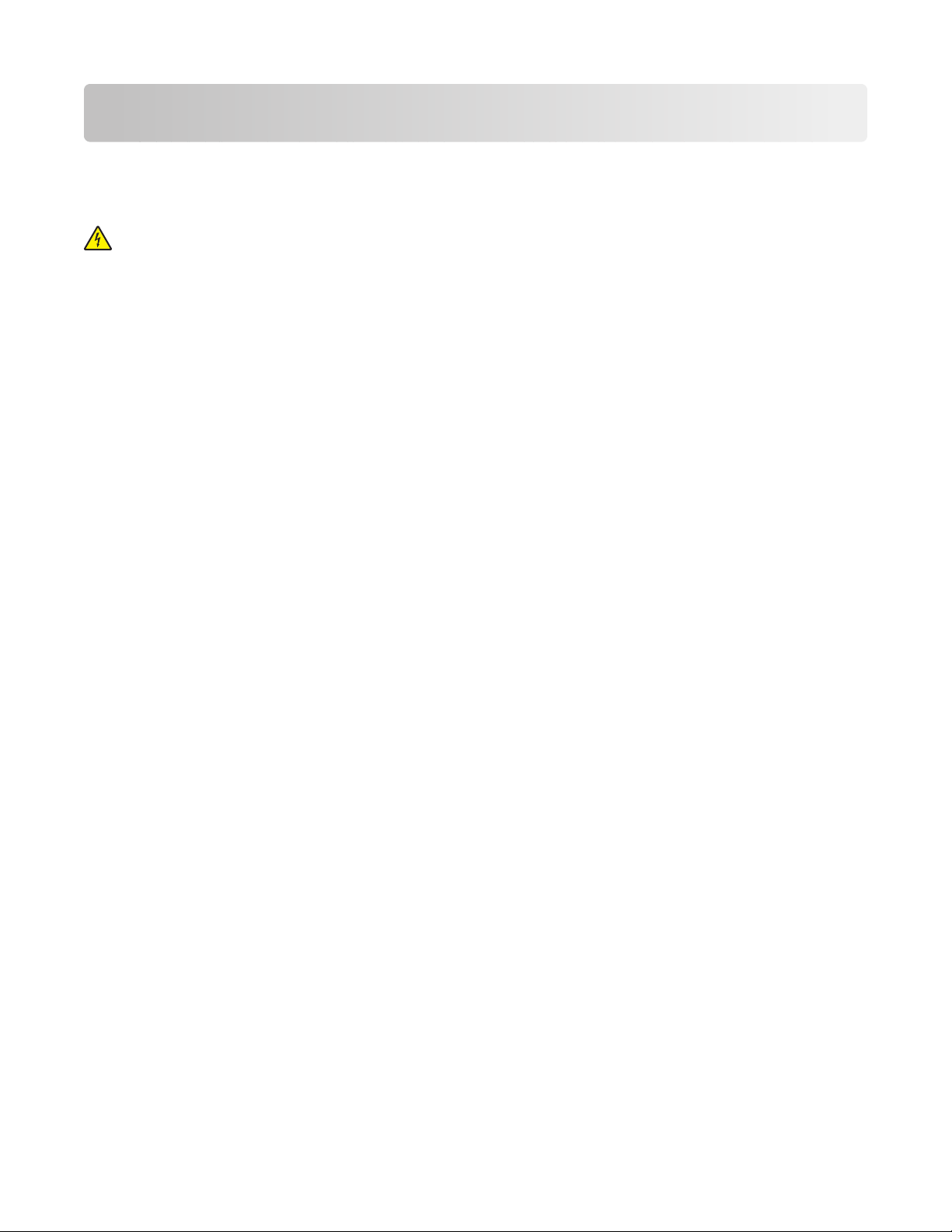
Tilläggsskrivarinställning
Installera interna tillval
VARNING – RISK FÖR ELCHOCK: Om du vill få tillgång till systemkortet eller om du installerar minnes- eller
tillvalskort någon tid efter att du installerat skrivaren, stänger du av skrivaren och drar ut nätkabeln ur
vägguttaget innan du fortsätter. Om du har några andra enheter anslutna till skrivaren bör du stänga av dem
också och dra ut eventuella kablar till skrivaren.
Du kan anpassa skrivarens anslutningsmöjligheter och minneskapacitet genom att installera tillvalskort. I det här
avsnittet visas hur du installerar tillgängliga kort. Du kan även följa anvisningarna om du behöver ta bort ett kort.
Tillgängliga interna tillval
• Minneskort
– Skrivarminne
– Flash-minne
– Teckensnitt
• Fast programkort
– Streckkod och formulär
– IPDS och SCS/TNe
– PrintCryption
– PRESCRIBE
• Skrivarens hårddisk
• Lexmark
– RS-232-C Seriell ISP
– Parallell 1284-B ISP
– MarkNet
– MarkNet N8130 10/100 Fiber-ISP
– MarkNet N8120 10/100/1000 Ethernet-ISP
• MarkNet N8110 V-34 Faxkort
TM
TM
Internal Solutions Ports (ISP)
TM
N8150802.11 b/g/n Trådlös ISP
Tilläggsskrivarinställning
26
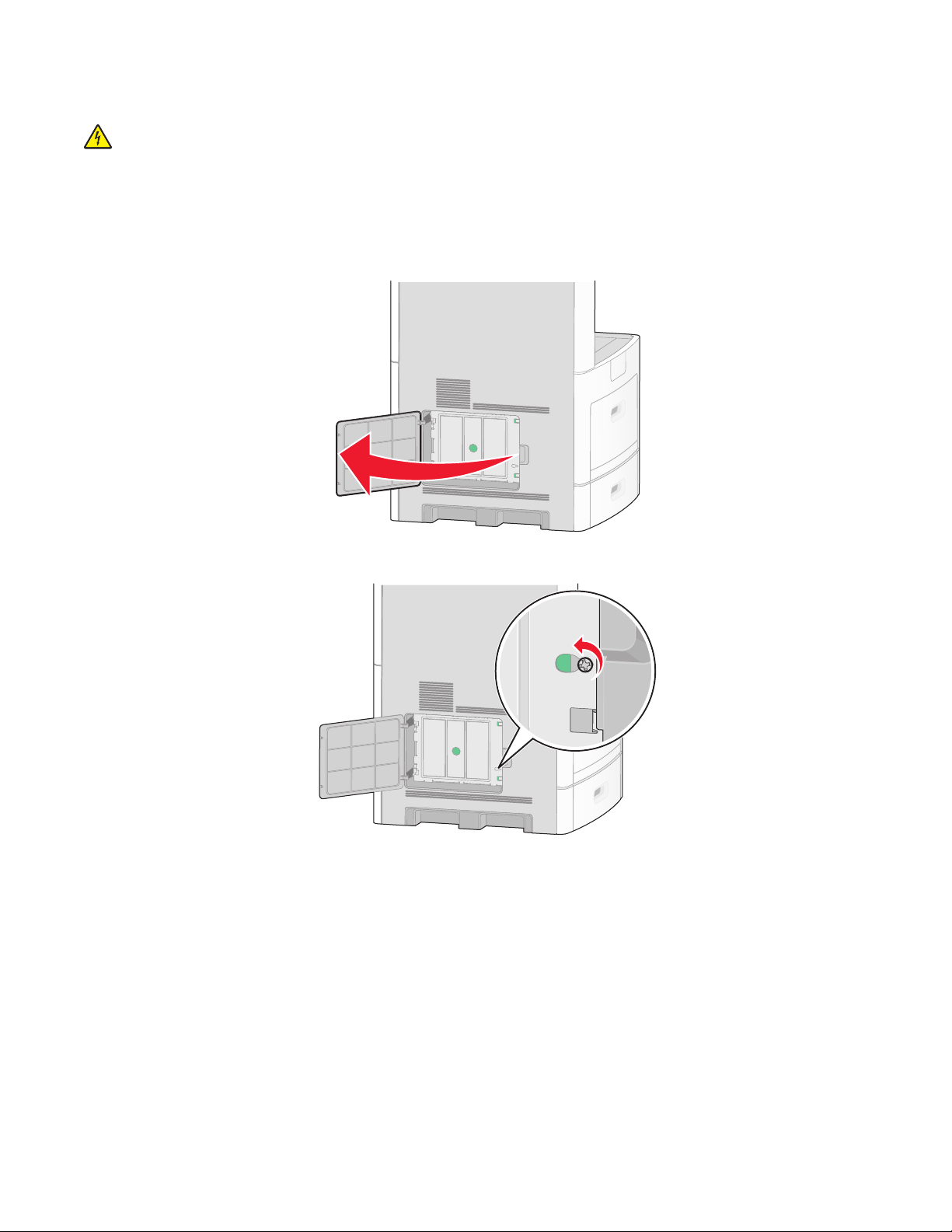
Komma åt systemkortet så att du kan installera interna tillval
VARNING – RISK FÖR ELCHOCK: Om du vill få tillgång till systemkortet eller om du installerar minnes- eller
tillvalskort någon tid efter att du installerat skrivaren, stänger du av skrivaren och drar ut nätkabeln ur
vägguttaget innan du fortsätter. Om du har några andra enheter anslutna till skrivaren bör du stänga av dem
också och dra ut eventuella kablar till skrivaren.
Obs! För det här krävs en stjärnskruvmejsel nr 2.
1 Öppna luckan till systemkortet.
2 Lossa skruvarna på systemkortets servicelucka.
Tilläggsskrivarinställning
27
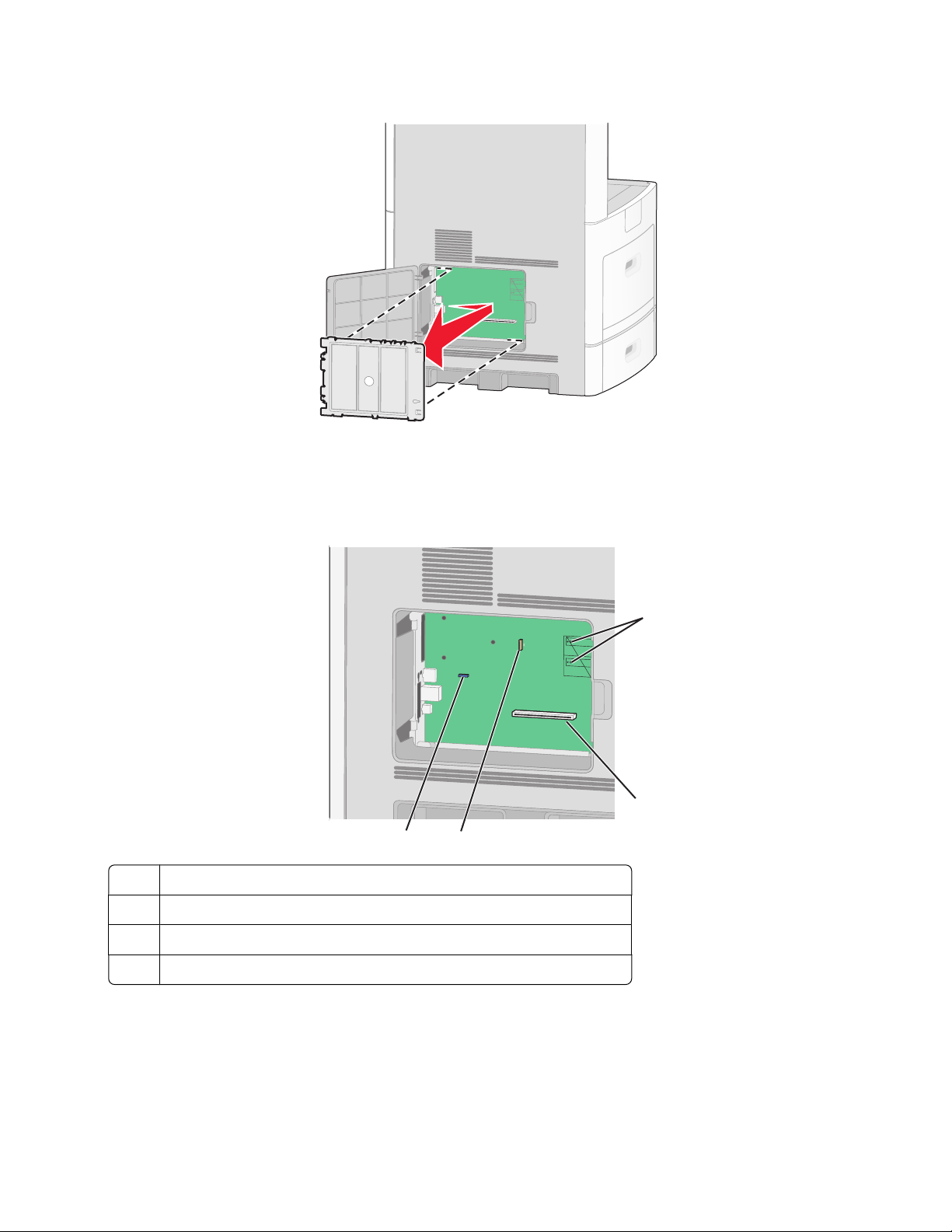
3 Ta bort systemkortets täckplatta.
4 Ta hjälp av bilden nedan för att hitta lämplig kontakt.
Varning – risk för skador: Systemkortets elektriska komponenter kan lätt skadas av statisk elektricitet. Rör vid
någon av skrivarens metallkomponenter innan du rör vid någon av systemkortets elektroniska komponenter
eller kontakter.
34
Kortplatser för fastprogram- och flashminneskort
1
Minneskortanslutning
2
Lexmark Internal Solutions Port eller kontakt för skrivarens hårddisk
3
Kontakt för faxkort
4
1
2
Tilläggsskrivarinställning
28
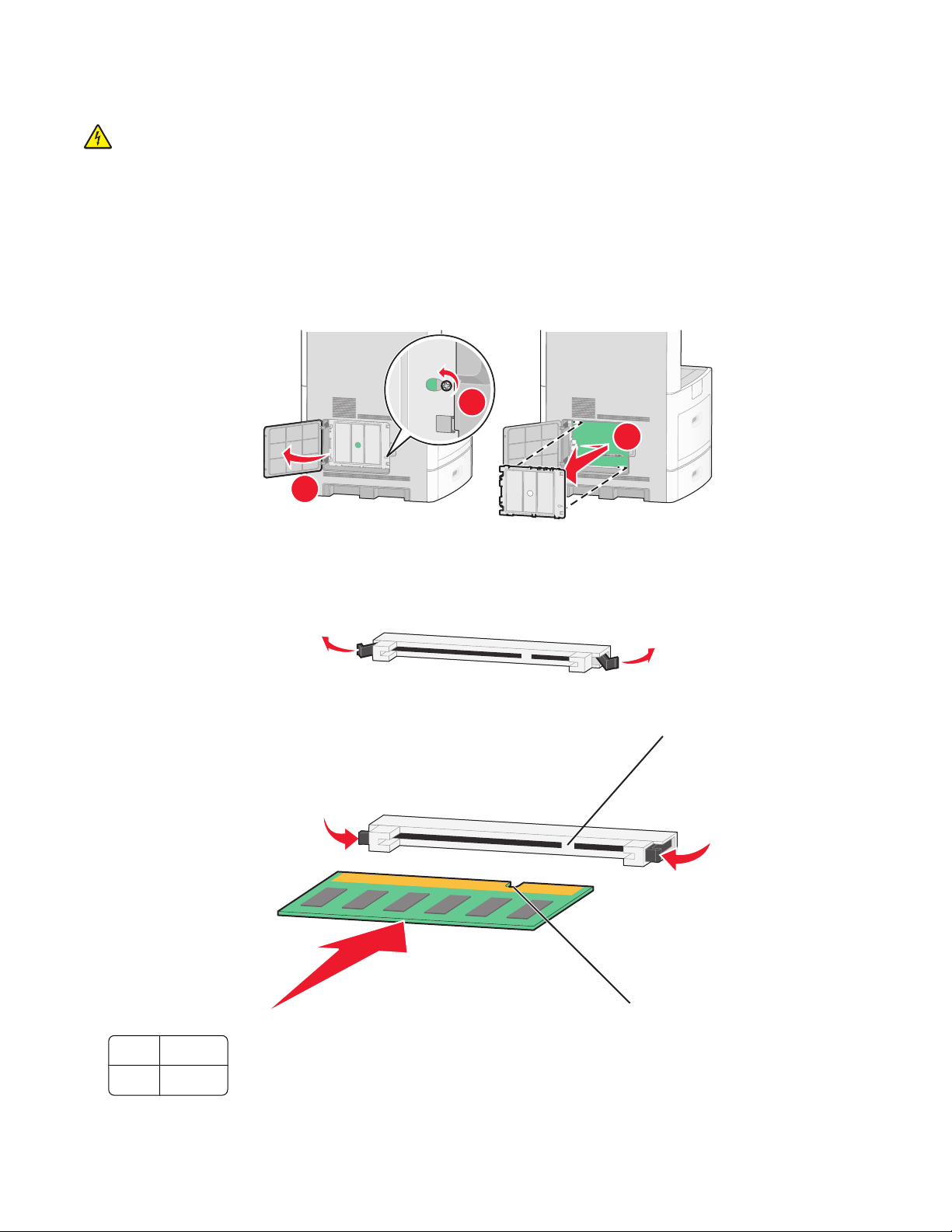
Installera ett minneskort
VARNING – RISK FÖR ELCHOCK: Om du vill få tillgång till systemkortet eller om du installerar minnes- eller
tillvalskort någon tid efter att du installerat skrivaren, stänger du av skrivaren och drar ut nätkabeln ur
vägguttaget innan du fortsätter. Om du har några andra enheter anslutna till skrivaren bör du stänga av dem
också och dra ut eventuella kablar till skrivaren.
Varning – risk för skador: Systemkortets elektriska komponenter kan lätt skadas av statisk elektricitet. Rör vid någon
av skrivarens metallkomponenter innan du rör vid någon av systemkortets elektroniska komponenter eller kontakter.
Ett extra minneskort kan köpas separat och anslutas till systemkortet. Installera minneskortet:
1 Åtkomst till systemkortet.
2
3
1
2 Packa upp minneskortet.
Obs! Undvik att vidröra anslutningspunkterna längs kortets kant.
3 Frigör spärrarna till minneskortet.
4 Rikta in urfasningarna på minneskortet mot kammarna i kortplatsen.
1
2
1
2
Skåror
Kammar
Tilläggsskrivarinställning
29
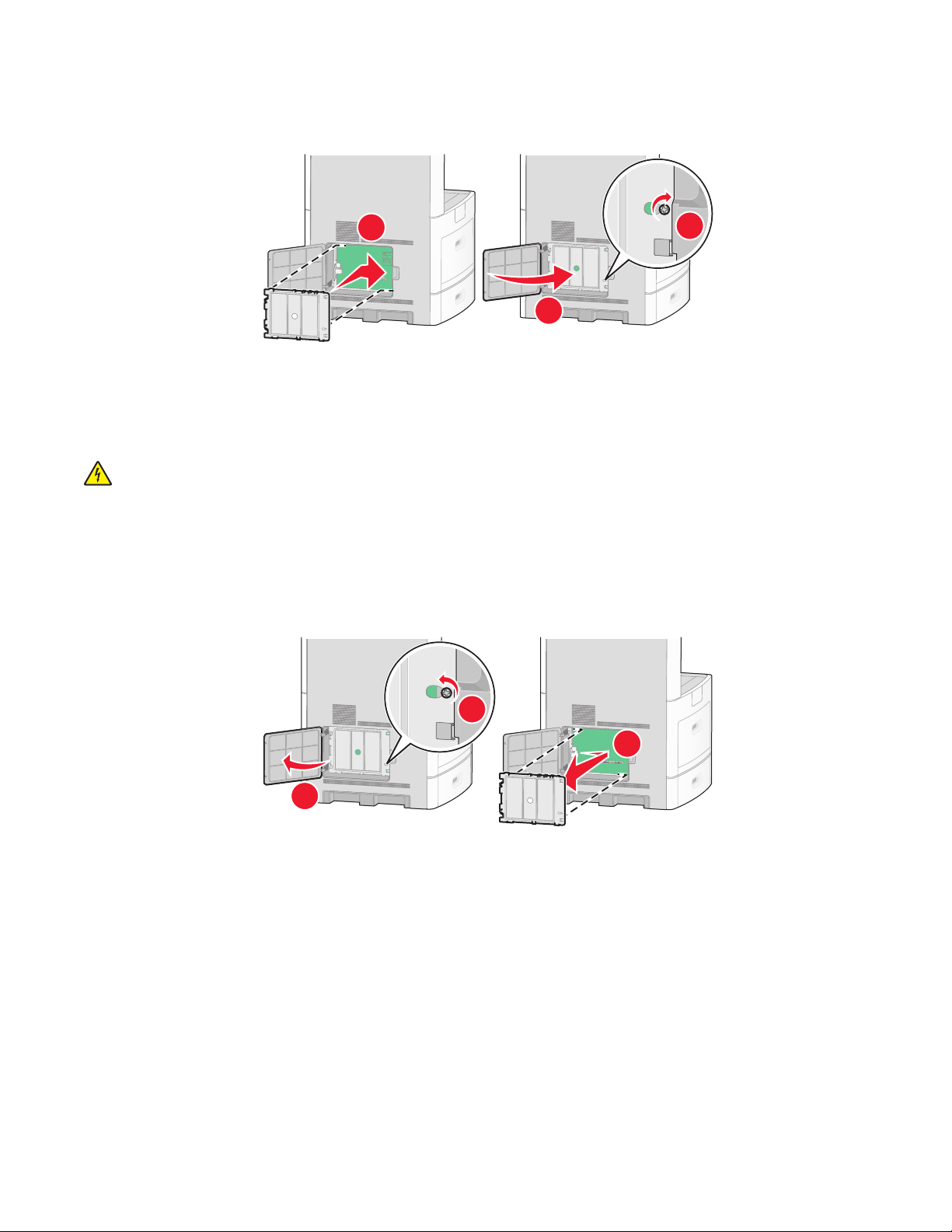
5 Skjut in minneskortet i kortplatsen tills det snäpper fast.
6 Byt ut systemkortets hölje och stäng systemkortsluckan.
1
2
3
Installera ett flashminne eller fast programkort
Systemkortet har två kortplatser för extra flashminne eller fast programkort. Bara ett av varje kan installeras, men du
kan använda valfri kortplats.
VARNING – RISK FÖR ELCHOCK: Om du vill få tillgång till systemkortet eller om du installerar minnes- eller
tillvalskort någon tid efter att du installerat skrivaren, stänger du av skrivaren och drar ut nätkabeln ur
vägguttaget innan du fortsätter. Om du har några andra enheter anslutna till skrivaren bör du stänga av dem
också och dra ut eventuella kablar till skrivaren.
Varning – risk för skador: Systemkortets elektriska komponenter kan lätt skadas av statisk elektricitet. Rör vid någon
av skrivarens metallkomponenter innan du rör vid någon av systemkortets elektroniska komponenter eller kontakter.
1 Åtkomst till systemkortet.
2
1
2 Packa upp kortet.
Obs! Undvik att röra vid de elektroniska komponenterna på kortet.
Tilläggsskrivarinställning
3
30
